Page 1
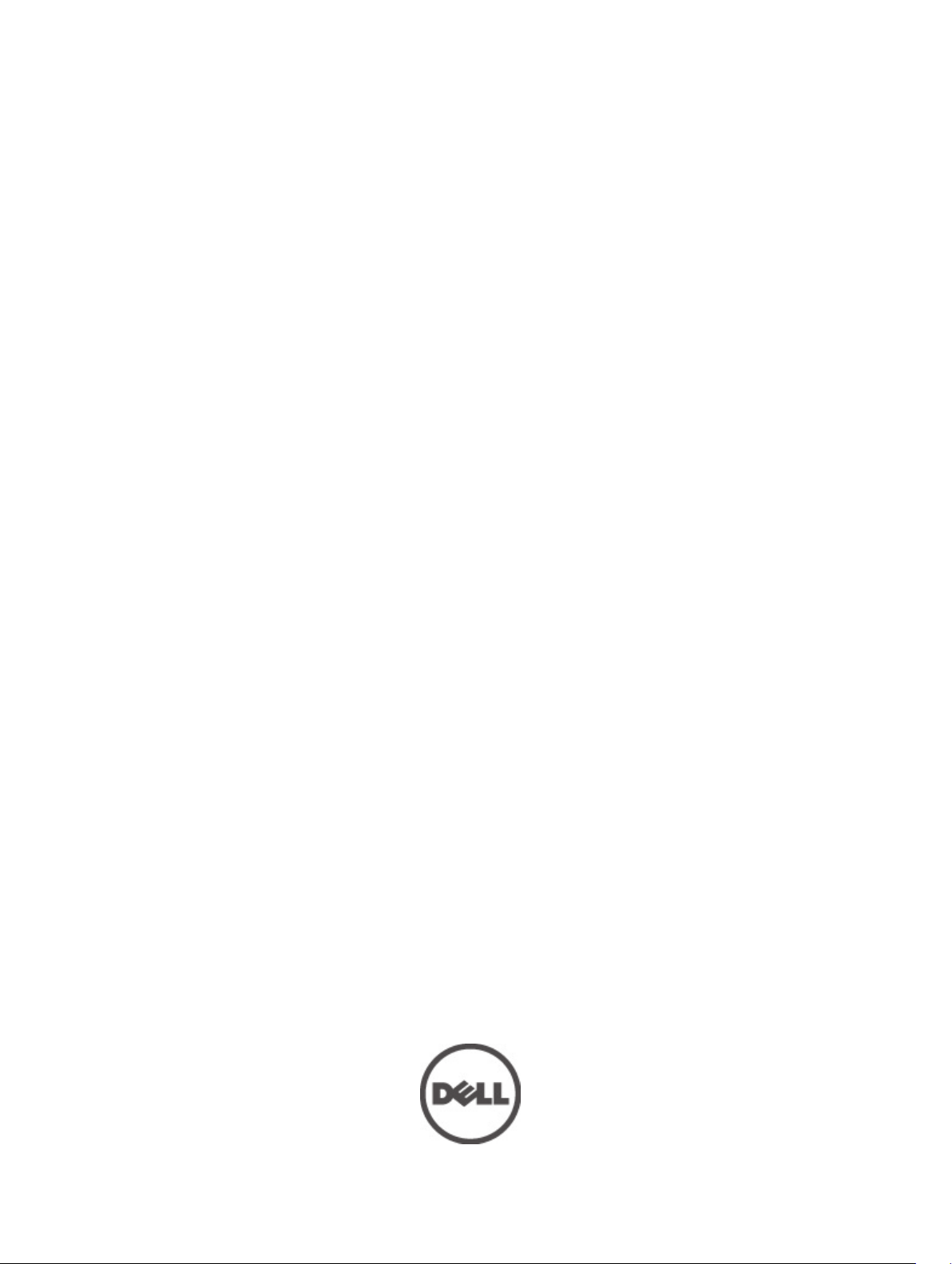
Dell Vostro 3360
Gebruiksaanwijzing
Regelgevingsmodel: P32G
Regelgevingstype: P32G001
Page 2
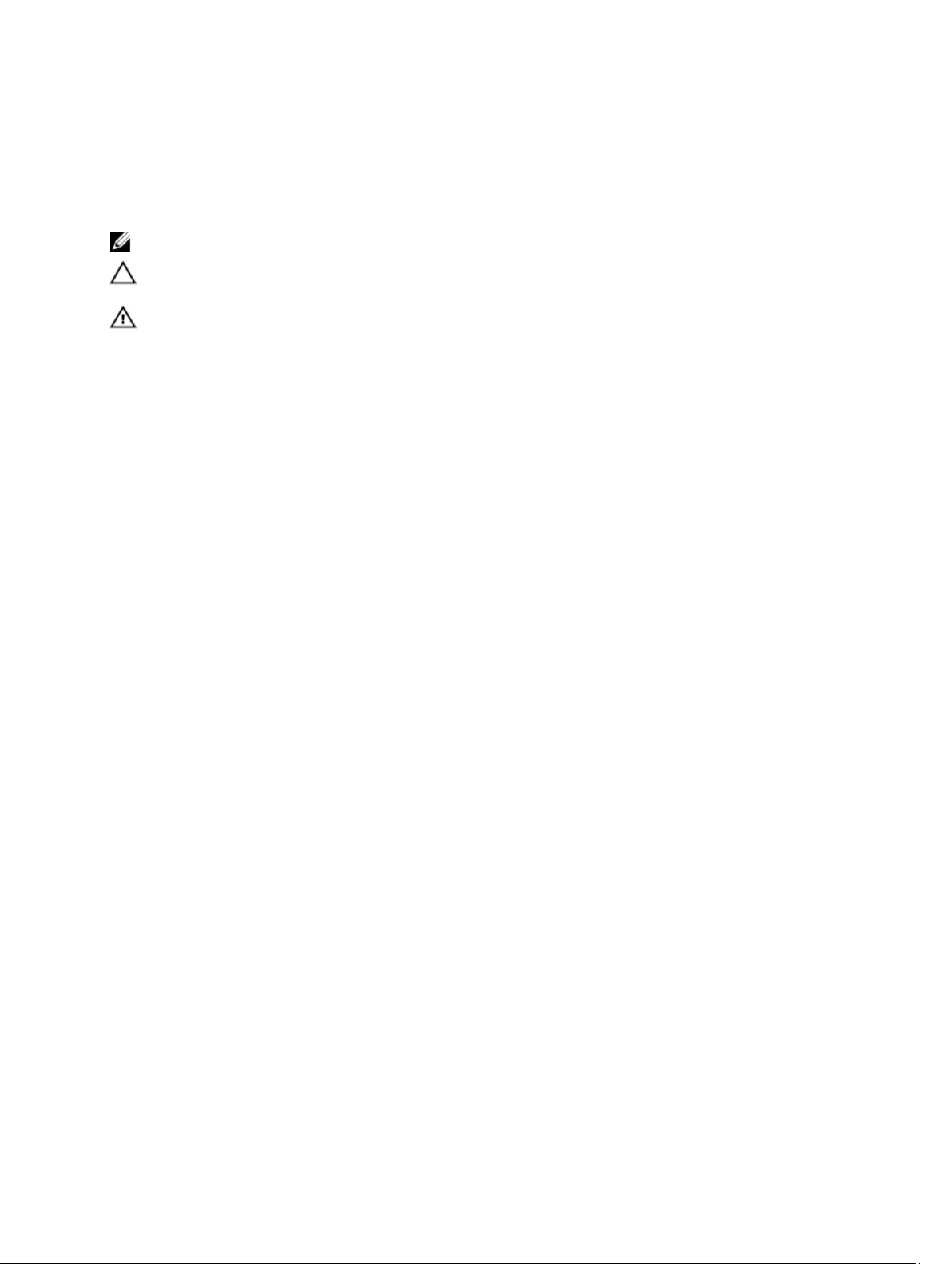
Opmerkingen, voorzorgsmaatregelen, en waarschuwingen
OPMERKING: Een OPMERKING duidt belangrijke informatie aan voor een beter gebruik van de computer.
WAARSCHUWING: EEN WAARSCHUWING duidt potentiële schade aan hardware of potentieel gegevensverlies
aan en vertelt u hoe het probleem kan worden vermeden.
GEVAAR: EEN WAARSCHUWING duidt op een risico van schade aan eigendommen, lichamelijk letsel of overlijden.
© 2012 Dell Inc.
Merken die in dit document worden gebruikt: Dell™, het Dell-logo, Dell Precision™ , OptiPlex™ Latitude™, PowerEdge™, PowerVault™,
PowerConnect™, OpenManage™, EqualLogic™, Compellent™, KACE™, FlexAddress™ en Vostro™ zijn merken van Dell Inc. Intel™,
Pentium®, Xeon®, Core® and Celeron® zijn gedeponeerde merken van Intel Corporation in de VS en andere landen. AMD® is een
gedeponeerd merk en AMD Opteron®, AMD Phenom™ en AMD Sempron™ zijn merken van Advanced Micro Devices, Inc. Microsoft™,
Windows®, Windows Server®, MS-DOS® en Windows Vista® zijn merken of gedeponeerde merken van Microsoft Corporation in de
Verenigde Staten en/of andere landen. Red Hat® en Red Hat® Enterprise Linux® zijn gedeponeerde merken van Red Hat, Inc. in de
Verenigde Staten en/of andere landen. Novell
en andere landen.
en
XenMotion
landen.
Verenigde Staten of andere landen.
2012 - 06
®
zijn gedeponeerde merken of gedeponeerde merken van Citrix Systems, Inc. in de Verenigde Staten en/of andere
VMware
Oracle
®
,
Virtual SMP
®
is een gedeponeerd merk van Oracle Corporation en/of dochterondernemingen.
®
,
vMotion
®
is een gedeponeerd merk en
®
,
vCenter
®
en
vSphere
®
is een merk van Novell Inc. in de Verenigde Staten
SUSE
®
zijn merken of gedeponeerde merken van VMware, Inc. in de
Citrix
®
®
,
,
Xen
XenServer
®
Rev. A00
Page 3
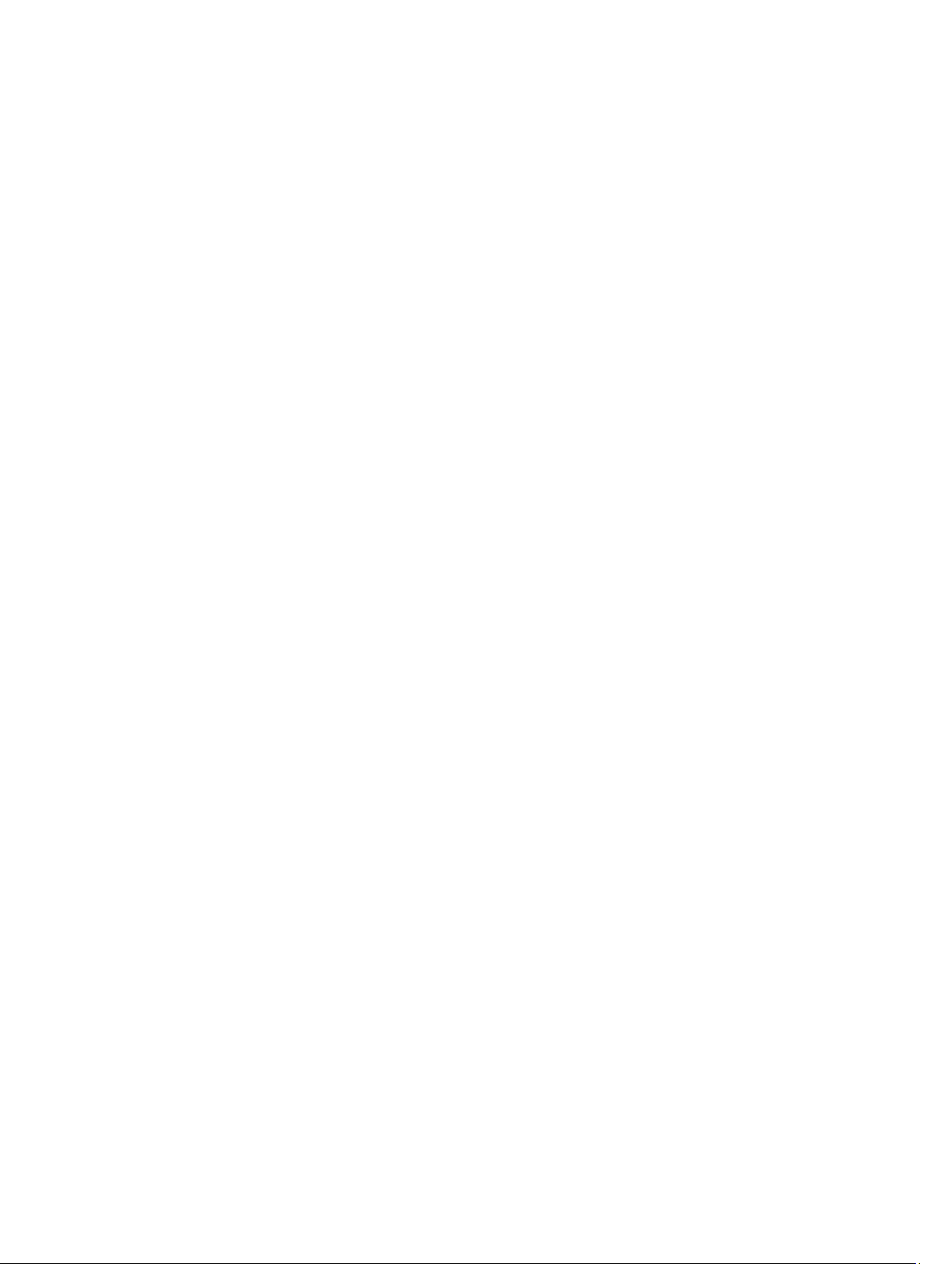
Inhoudsopgave
Opmerkingen, voorzorgsmaatregelen, en waarschuwingen..................................................2
Hoofdstuk 1: Aan de computer werken......................................................................................5
Voordat u aan de computer gaat werken.................................................................................................................5
Uw computer uitschakelen.......................................................................................................................................6
Nadat u aan de computer hebt gewerkt...................................................................................................................6
Hoofdstuk 2: Het verwijderen en installeren van onderdelen................................................9
Aanbevolen hulpmiddelen........................................................................................................................................9
De SIM-kaart verwijderen........................................................................................................................................9
De SIM-kaart installeren........................................................................................................................................10
De SD-kaart verwijderen........................................................................................................................................10
De SD-kaart installeren..........................................................................................................................................10
Het toegangspaneel verwijderen...........................................................................................................................10
Het toegangspaneel installeren..............................................................................................................................11
De draadloze WLAN-kaart verwijderen.................................................................................................................11
De WLAN-kaart installeren.....................................................................................................................................11
De knoopcelbatterij verwijderen............................................................................................................................11
De knoopcelbatterij installeren..............................................................................................................................12
Het geheugen verwijderen.....................................................................................................................................12
Het geheugen installeren.......................................................................................................................................12
Het toetsenbord verwijderen..................................................................................................................................12
Het toetsenbord installeren....................................................................................................................................14
De polssteun verwijderen.......................................................................................................................................14
De polssteun installeren.........................................................................................................................................17
De batterij verwijderen...........................................................................................................................................18
De batterij installeren.............................................................................................................................................19
De vaste schijf verwijderen....................................................................................................................................19
De vaste schijf installeren......................................................................................................................................20
De kap van de beeldschermscharnieren verwijderen...........................................................................................21
De kap van de beeldschermscharnieren installeren..............................................................................................21
Het beeldscherm verwijderen................................................................................................................................22
Het beeldscherm installeren...................................................................................................................................22
Het montagekader van het beeldscherm verwijderen...........................................................................................23
Het montagekader van het beeldscherm installeren.............................................................................................24
Het beeldschermpaneel verwijderen.....................................................................................................................24
Het beeldschermpaneel installeren........................................................................................................................27
Page 4
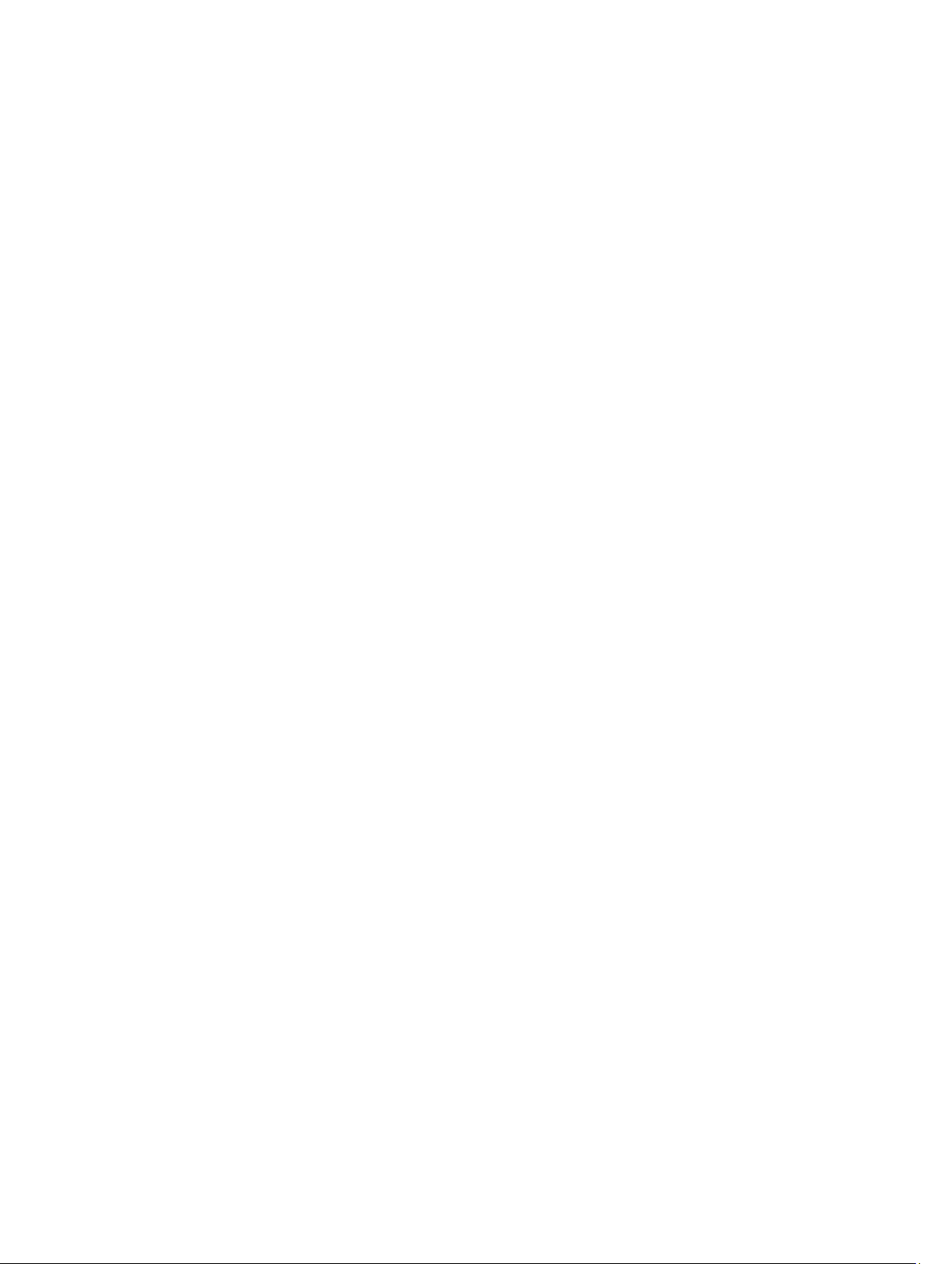
De cameramodule verwijderen..............................................................................................................................27
De cameramodule installeren.................................................................................................................................28
De ventilator verwijderen.......................................................................................................................................28
De ventilator installeren..........................................................................................................................................29
Het moederbord verwijderen..................................................................................................................................29
Het moederbord installeren....................................................................................................................................31
De warmteafleider verwijderen..............................................................................................................................31
De warmteafleider installeren................................................................................................................................32
De luidsprekers verwijderen...................................................................................................................................32
De luidsprekers installeren.....................................................................................................................................33
De stroomaansluiting verwijderen..........................................................................................................................34
De stroomaansluiting installeren............................................................................................................................34
Het I/O-paneel verwijderen....................................................................................................................................34
Het I/O-paneel installeren.......................................................................................................................................35
Hoofdstuk 3: Installatie van het systeem..................................................................................37
Bootsequence (Opstartvolgorde)...........................................................................................................................37
Navigatietoetsen.....................................................................................................................................................37
Opties voor Systeeminstallatie...............................................................................................................................38
Het BIOS updaten ..................................................................................................................................................43
Wachtwoord voor systeem en installatie...............................................................................................................43
Een wachtwoord aan het systeem en de installatie toekennen......................................................................44
Verwijderen of wijzigen van een bestaand wachtwoord voor het systeem en/of de installatie.....................44
Hoofdstuk 4: Diagnostiek............................................................................................................47
Enhanced Pre-Boot System Assessment (ePSA)...................................................................................................47
Statuslampjes van het apparaat.............................................................................................................................48
Batterijstatuslampjes..............................................................................................................................................48
Diagnostische piepcodes.......................................................................................................................................48
Hoofdstuk 5: Specificaties..........................................................................................................51
Hoofdstuk 6: Contact opnemen met Dell..................................................................................57
Page 5
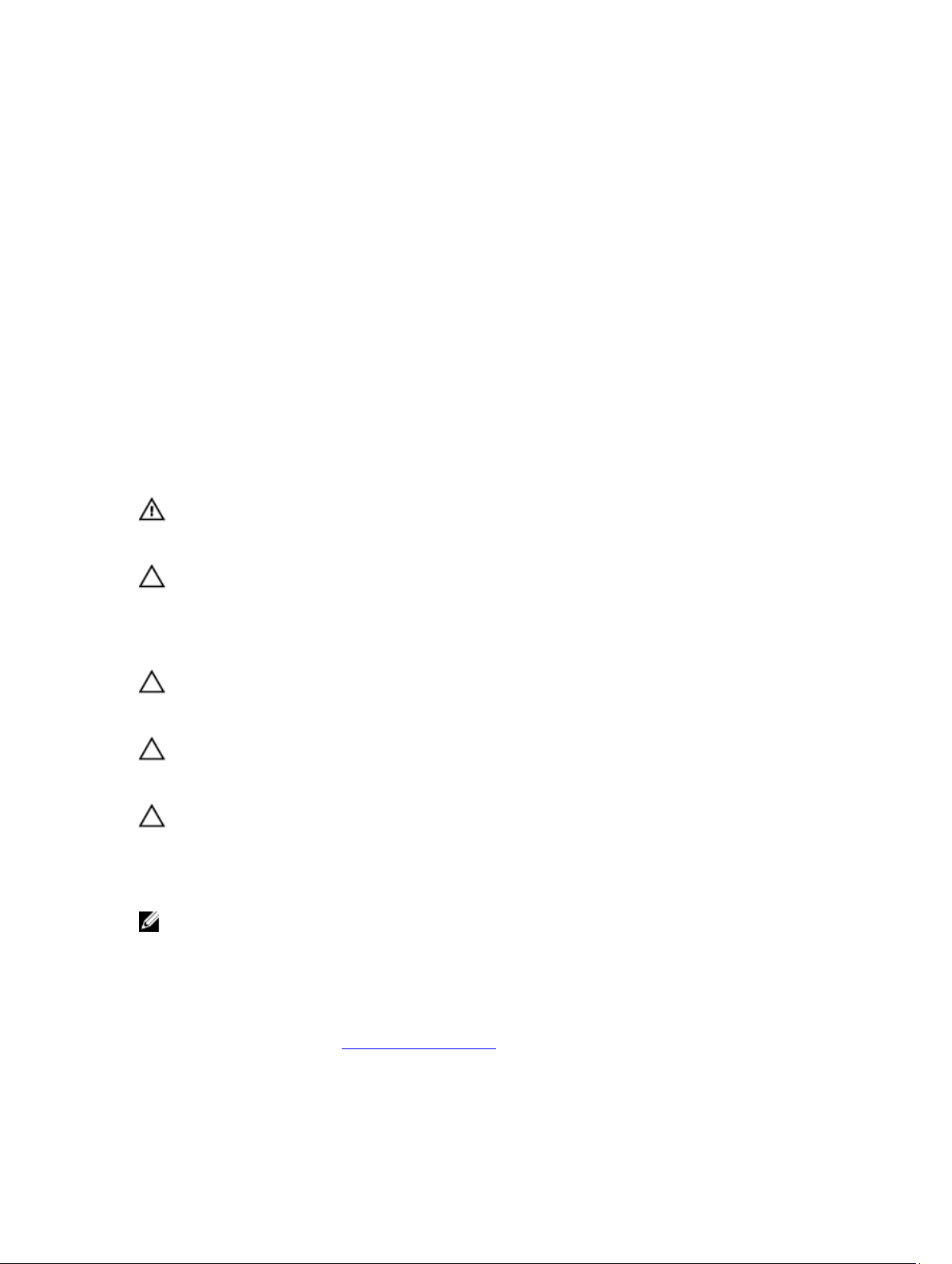
Aan de computer werken
Voordat u aan de computer gaat werken
Volg de onderstaande veiligheidsrichtlijnen om uw eigen veiligheid te garanderen en de computer tegen mogelijke
schade te beschermen. Tenzij anders aangegeven, wordt er bij elke procedure in dit document van de volgende
veronderstellingen uitgegaan:
• U hebt de stappen in Voordat u aan de computer gaat werken uitgevoerd.
• U hebt de veiligheidsinformatie geraadpleegd die bij uw computer is geleverd.
• Een onderdeel kan worden vervangen of, indien afzonderlijk aangeschaft, worden geïnstalleerd door de
verwijderingsprocedure in omgekeerde volgorde uit te voeren.
GEVAAR: Lees de veiligheidsinstructies die bij de computer zijn geleverd alvorens u werkzaamheden binnen de
computer uitvoert. Raadpleeg voor meer informatie over veiligheidsrichtlijnen onze webpagina over wet- en
regelgeving op www.dell.com/regulatory_compliance .
WAARSCHUWING: Een groot aantal reparaties mag alleen door een erkend servicemonteur worden uitgevoerd. U
mag alleen probleemoplossing en eenvoudige reparaties uitvoeren zoals toegestaan volgens de documentatie bij
uw product of zoals geïnstrueerd door het on line of telefonische team voor service en ondersteuning. Schade die
het gevolg is van onderhoud dat niet door Dell is geautoriseerd, wordt niet gedekt door uw garantie. Lees de
veiligheidsinstructies die bij het product zijn geleverd en leef deze na.
1
WAARSCHUWING: Voorkom elektrostatische ontlading door uzelf te aarden met een aardingspolsbandje of door
regelmatig een ongeverfd metalen oppervlak aan te raken, zoals een connector aan de achterkant van de
computer.
WAARSCHUWING: Ga voorzichtig met componenten en kaarten om. Raak de componenten en de contacten op
kaarten niet aan. Pak kaarten vast bij de uiteinden of bij de metalen bevestigingsbeugel. Houd een component,
zoals een processor, vast aan de uiteinden, niet aan de pinnen.
WAARSCHUWING: Verwijder kabels door aan de stekker of aan de kabelontlastingslus te trekken en niet aan de
kabel zelf. Sommige kabels zijn voorzien van een connector met borglippen. Als u dit type kabel loskoppelt, moet u
de borglippen ingedrukt houden voordat u de kabel verwijdert. Trek connectors in een rechte lijn uit elkaar om te
voorkomen dat connectorpinnen verbuigen. Ook moet u voordat u een kabel verbindt, controleren of beide
connectors op juiste wijze zijn opgesteld en uitgelijnd.
OPMERKING: De kleur van uw computer en bepaalde onderdelen kunnen verschillen van de kleur die in dit
document is afgebeeld.
Om schade aan de computer te voorkomen, moet u de volgende instructies opvolgen voordat u in de computer gaat
werken.
1. Zorg ervoor dat het werkoppervlak vlak en schoon is, om te voorkomen dat de computerkap bekrast raakt.
2. Schakel uw computer uit (zie Uw computer uitschakelen).
3. Als de computer op een dockingstation zoals een optionele Media Base of slice-batterij is aangesloten, dient u
deze los te koppelen.
5
Page 6
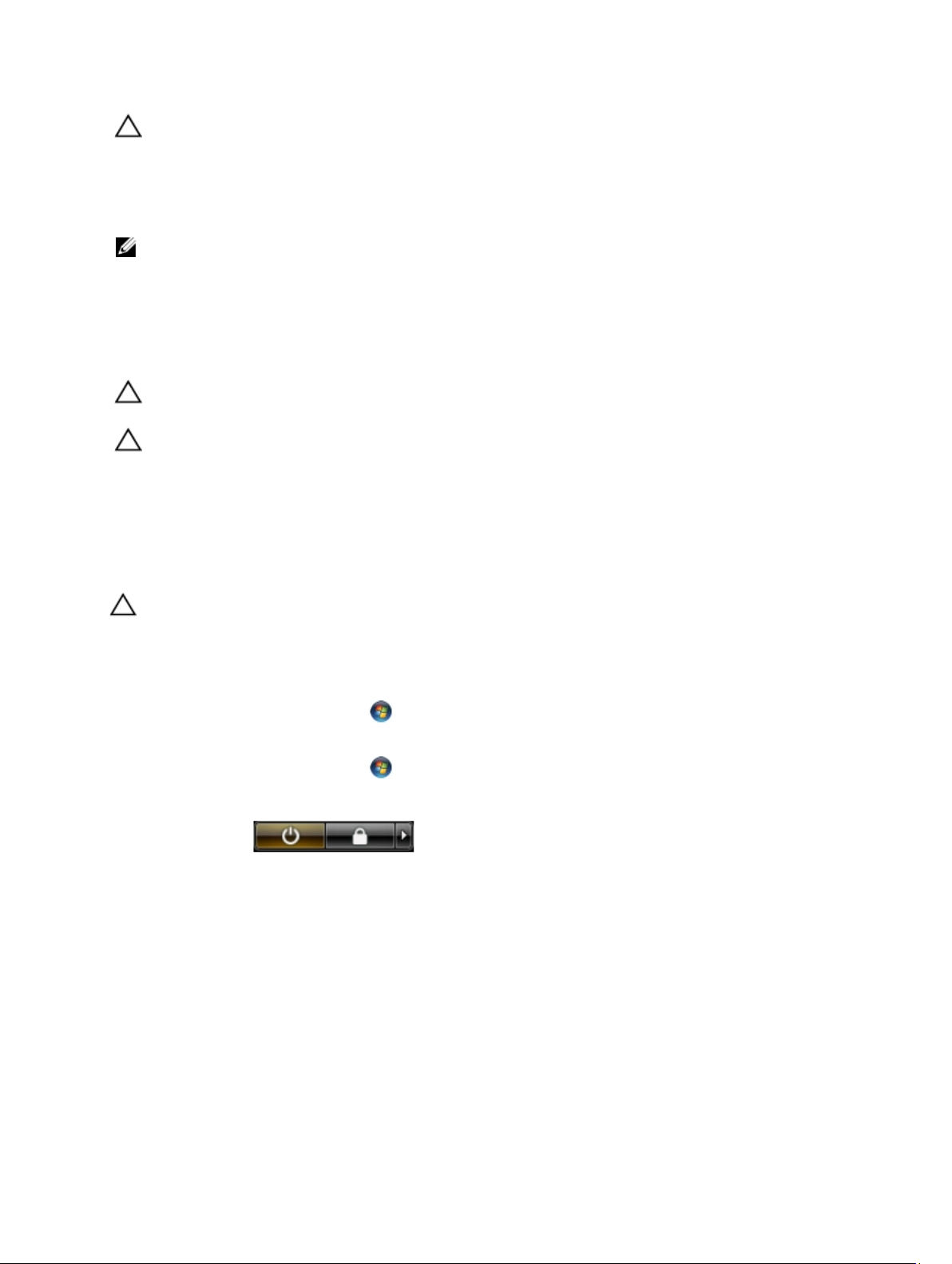
WAARSCHUWING: Wanneer u een netwerkkabel wilt verwijderen, moet u eerst de connector van de netwerkkabel
uit de computer verwijderen en daarna de netwerkkabel loskoppelen van het netwerkapparaat.
4. Verwijder alle stekkers van netwerkkabels uit de computer.
5. Haal de stekker van de computer en van alle aangesloten apparaten uit het stopcontact.
6. Sluit het beeldscherm en zet de computer ondersteboven op een plat werkoppervlak neer.
OPMERKING: U voorkomt schade aan het moederbord door de hoofdbatterij te verwijderen voordat u de computer
een onderhoudsbeurt geeft.
7. Verwijder de hoofdbatterij.
8. Zet de computer weer rechtop.
9. Klap het beeldscherm open.
10. Druk op de aan-/uitknop om het moederbord te aarden.
WAARSCHUWING: U beschermt zich tegen elektrische schokken door altijd eerst de stekker uit het stopcontact te
halen voordat u de computerbehuizing opent.
WAARSCHUWING: Raak onderdelen pas aan nadat u zich hebt geaard door een ongeverfd metalen oppervlak van
de behuizing aan te raken, zoals het metaal rondom de openingen voor de kaarten aan de achterkant van de
computer. Raak tijdens het werken aan uw computer af en toe een ongeverfd metalen oppervlak aan om eventuele
statische elektriciteit, die schadelijk kan zijn voor interne componenten, te ontladen.
11. Verwijder alle geïnstalleerde ExpressCards of smartcards uit de desbetreffende sleuven.
Uw computer uitschakelen
WAARSCHUWING: U voorkomt gegevensverlies door alle geopende bestanden op te slaan en de bestanden te
sluiten. Sluit vervolgens alle geopende programma's voordat u de computer uitzet.
1. Sluit het besturingssysteem af:
– In Windows 7:
Klik op het startpictogram Start en vervolgens op Afsluiten.
– In Windows Vista:
Klik op het startpictogram Start en klik vervolgens op de pijl in de hoek rechtsonder van het Startmenu,
zoals hieronder getoond. Klik vervolgens op Afsluiten.
– In Windows XP:
Klik op Start → Computer afsluiten → Afsluiten . De computer wordt uitgezet nadat het besturingssysteem
is afgesloten.
2. Controleer of alle op de computer aangesloten apparaten uitgeschakeld zijn. Houd de aan-/uitknop vier seconden
ingedrukt, indien uw computer en aangesloten apparaten niet automatisch worden uitgeschakeld wanneer u het
besturingssysteem afsluit.
Nadat u aan de computer hebt gewerkt
Nadat u onderdelen hebt vervangen of geplaatst, moet u controleren of u alle externe apparaten, kaarten, kabels etc.
hebt aangesloten voordat u de computer inschakelt.
6
Page 7
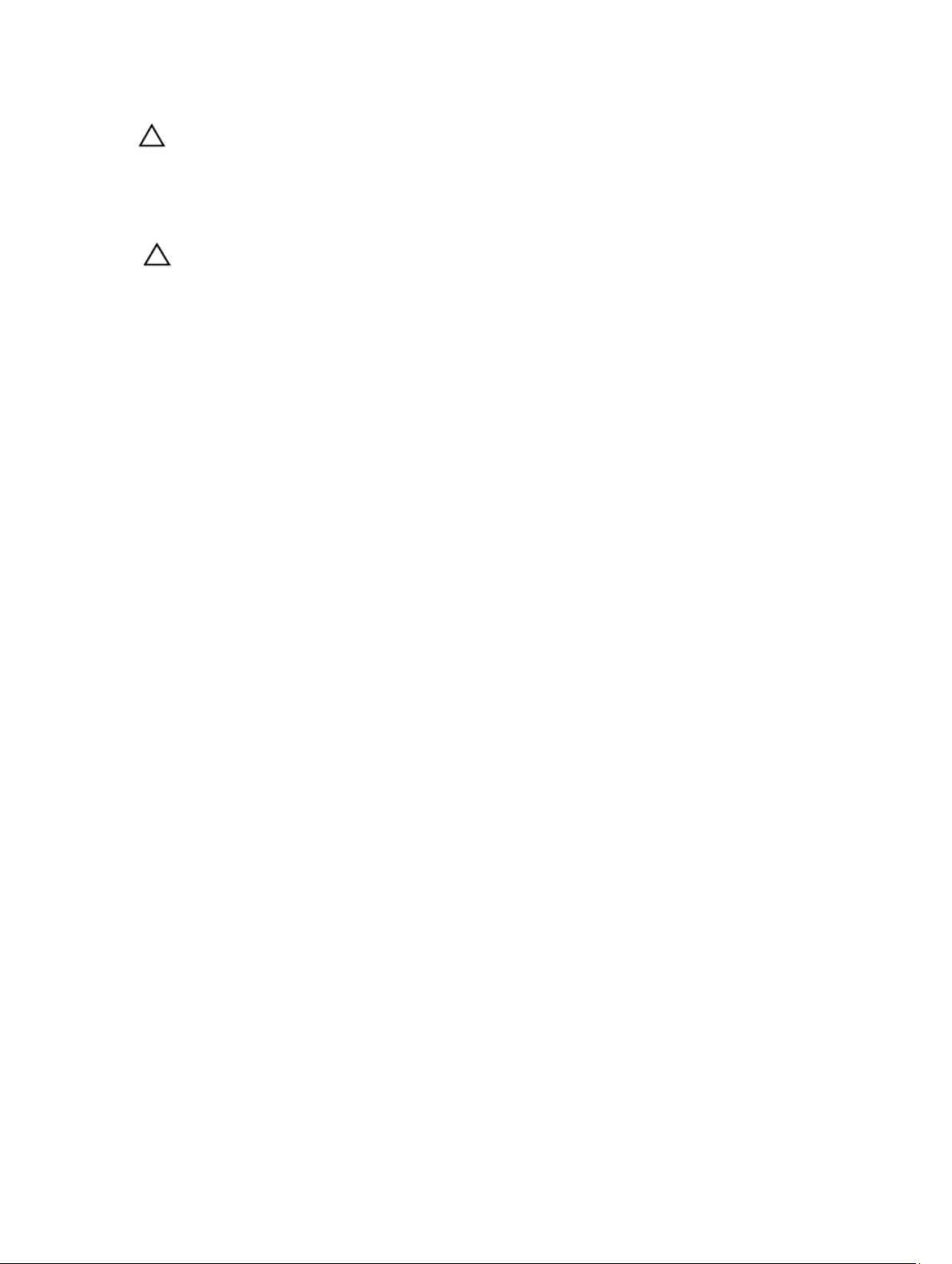
WAARSCHUWING: U voorkomt schade aan de computer door alleen de batterij te gebruiken die voor deze
specifieke Dell-computer is ontworpen. Gebruik geen batterijen die voor andere Dell-computer zijn ontworpen.
1. Sluit externe apparaten aan, zoals een poortreplicator, een batterijblok of mediabasis en plaats alle kaarten terug,
zoals een ExpressCard.
2. Sluit alle telefoon- of netwerkkabels aan op uw computer.
WAARSCHUWING: Als u een netwerkkabel wilt aansluiten, sluit u de kabel eerst aan op het netwerkapparaat en
sluit u de kabel vervolgens aan op de computer.
3. Plaats de batterij terug.
4. Sluit uw computer en alle aangesloten apparaten aan op het stopcontact.
5. Zet de computer aan.
7
Page 8
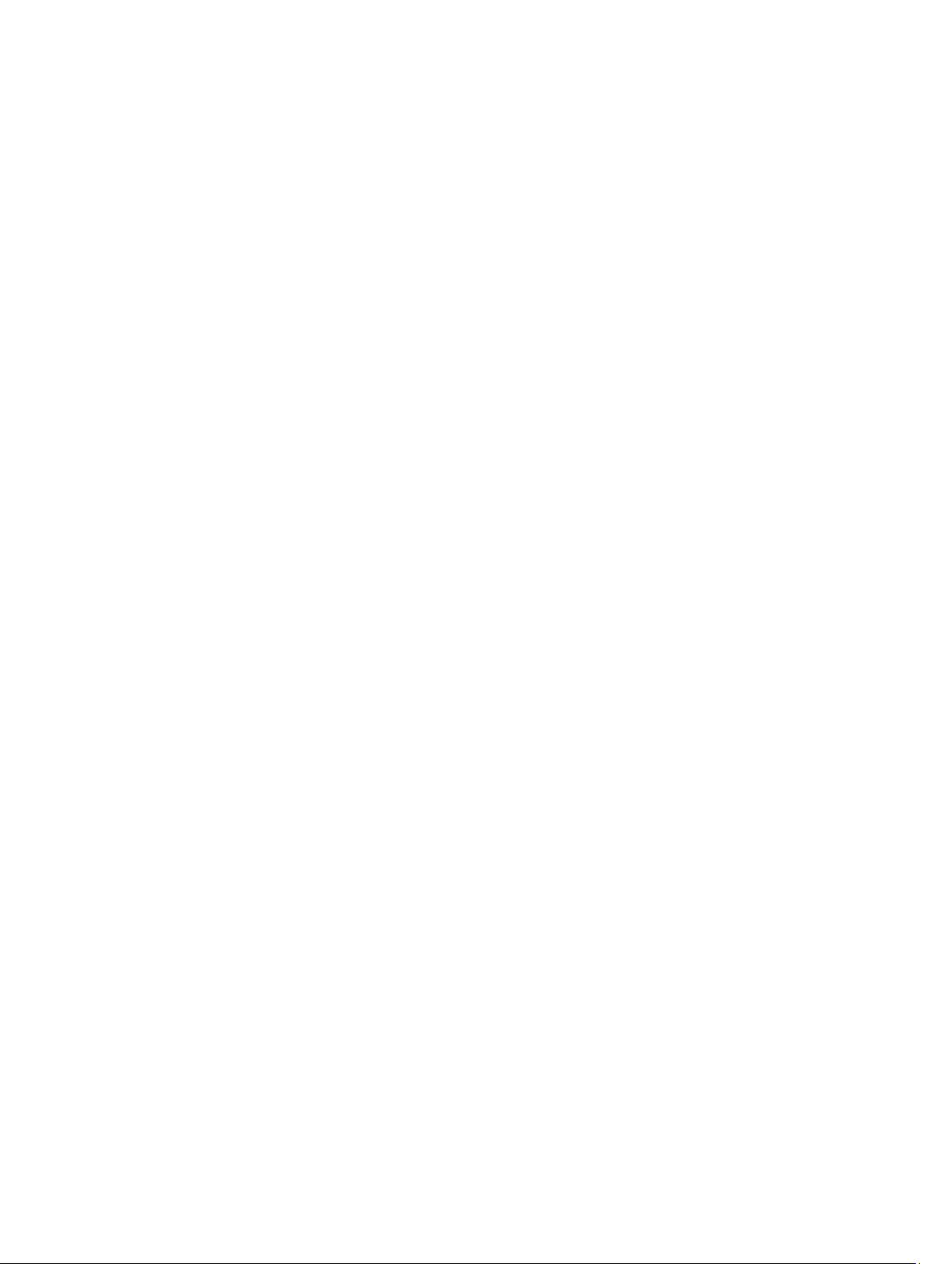
8
Page 9
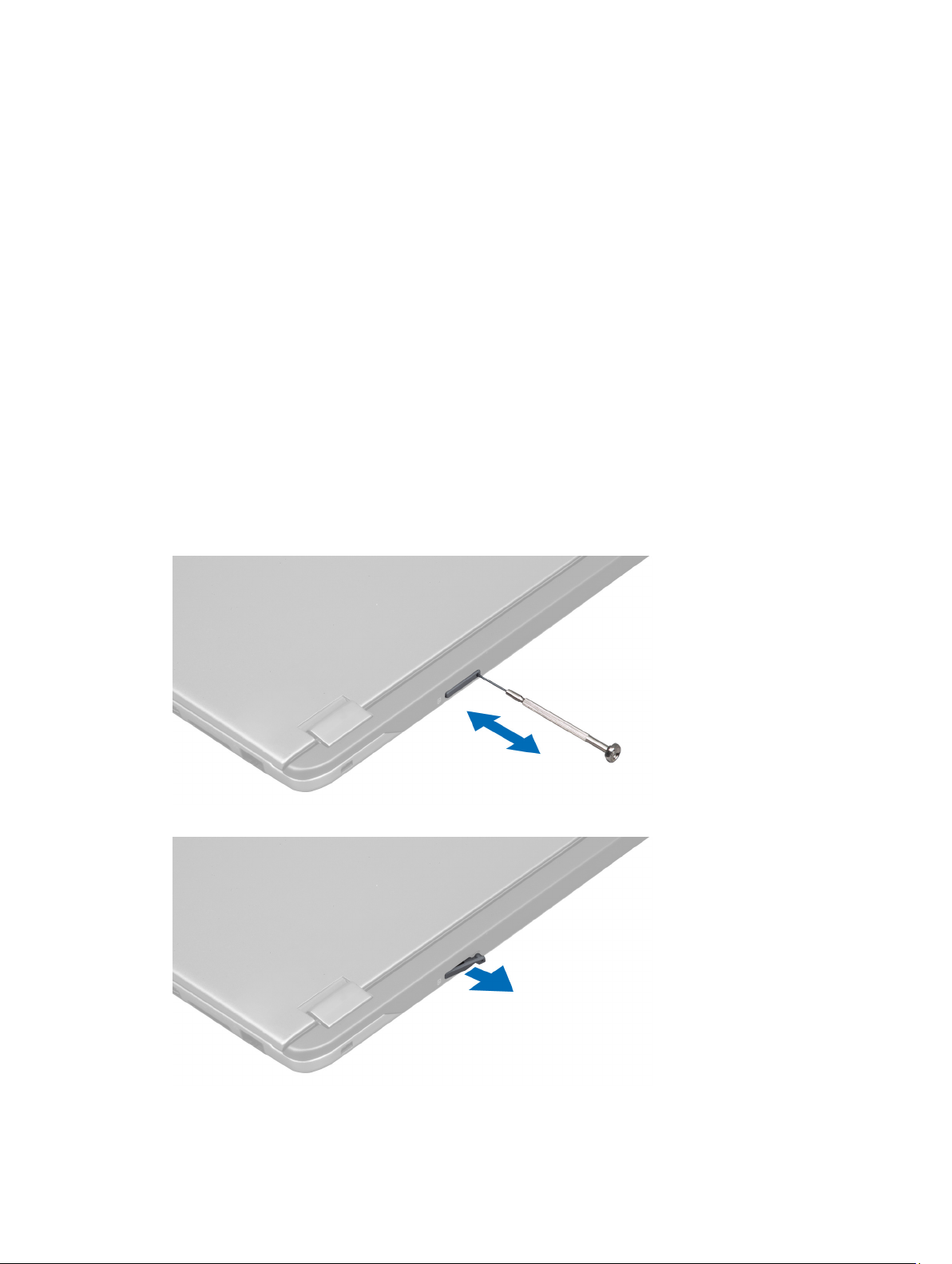
2
Het verwijderen en installeren van onderdelen
Deze paragraaf beschrijft gedetailleerd hoe de onderdelen moeten worden verwijderd uit, of worden geïnstalleerd in uw
computer.
Aanbevolen hulpmiddelen
Bij de procedures in dit document heeft u mogelijk de volgende hulpmiddelen nodig:
• Kleine sleufkopschroevendraaier
• Kruiskopschroevendraaier
• Klein plastic pennetje
De SIM-kaart verwijderen
1. Volg de procedures in
2. Steek een paperclip in het kleine gat op de SIM-kaarthouder om deze van de systeemkast los te maken.
3. Verwijder de SIM-kaarthouder uit de systeemkast.
voordat u werkzaamheden in de computer verricht
.
9
Page 10
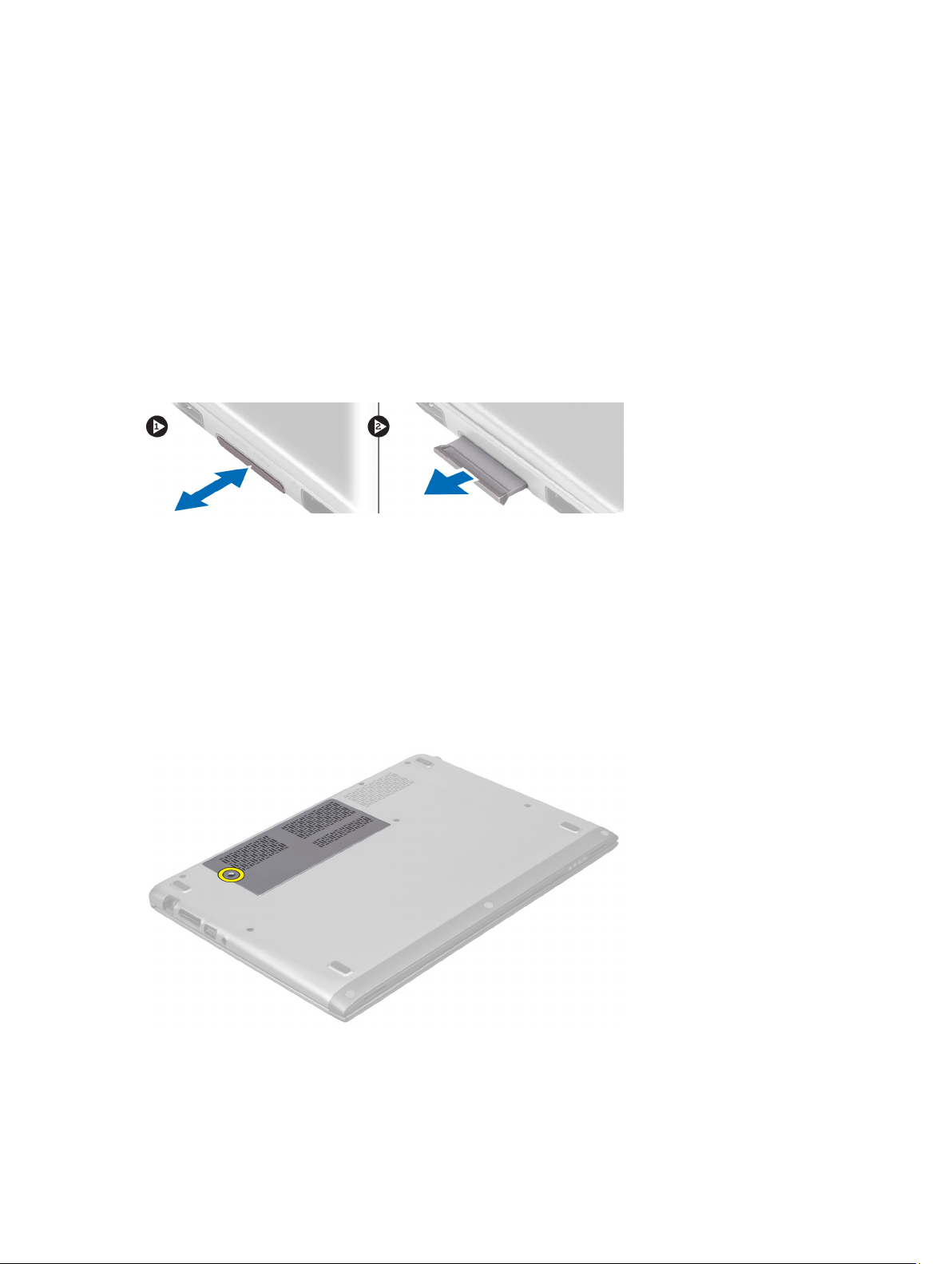
4. Verwijder de SIM-kaart uit de SIM-kaarthouder.
De SIM-kaart installeren
1. Plaats de SIM-kaart in de SIM-kaarthouder.
2. Schuif de SIM-kaarthouder samen met de SIM-kaart in de betreffende sleuf.
3. Volg de procedures in
nadat u werkzaamheden in uw computer heeft verricht
.
De SD-kaart verwijderen
1. Volg de procedures in
2. Druk op de SD-kaart om deze van de systeemkast los te koppelen. Schuif de SD-kaart uit de systeemkast.
voordat u werkzaamheden in de computer verricht
.
De SD-kaart installeren
1. Duw de SD-kaart in de sleuf totdat deze op zijn plaats klikt.
2. Volg de procedures in
nadat u werkzaamheden in uw computer heeft verricht
.
Het toegangspaneel verwijderen
1. Volg de procedures in
2. Verwijder de schroef waarmee het toegangspaneel aan de systeemkast vastzit.
voordat u werkzaamheden in de computer verricht
.
3. Verwijder het toegangspaneel van de systeemkast.
10
Page 11
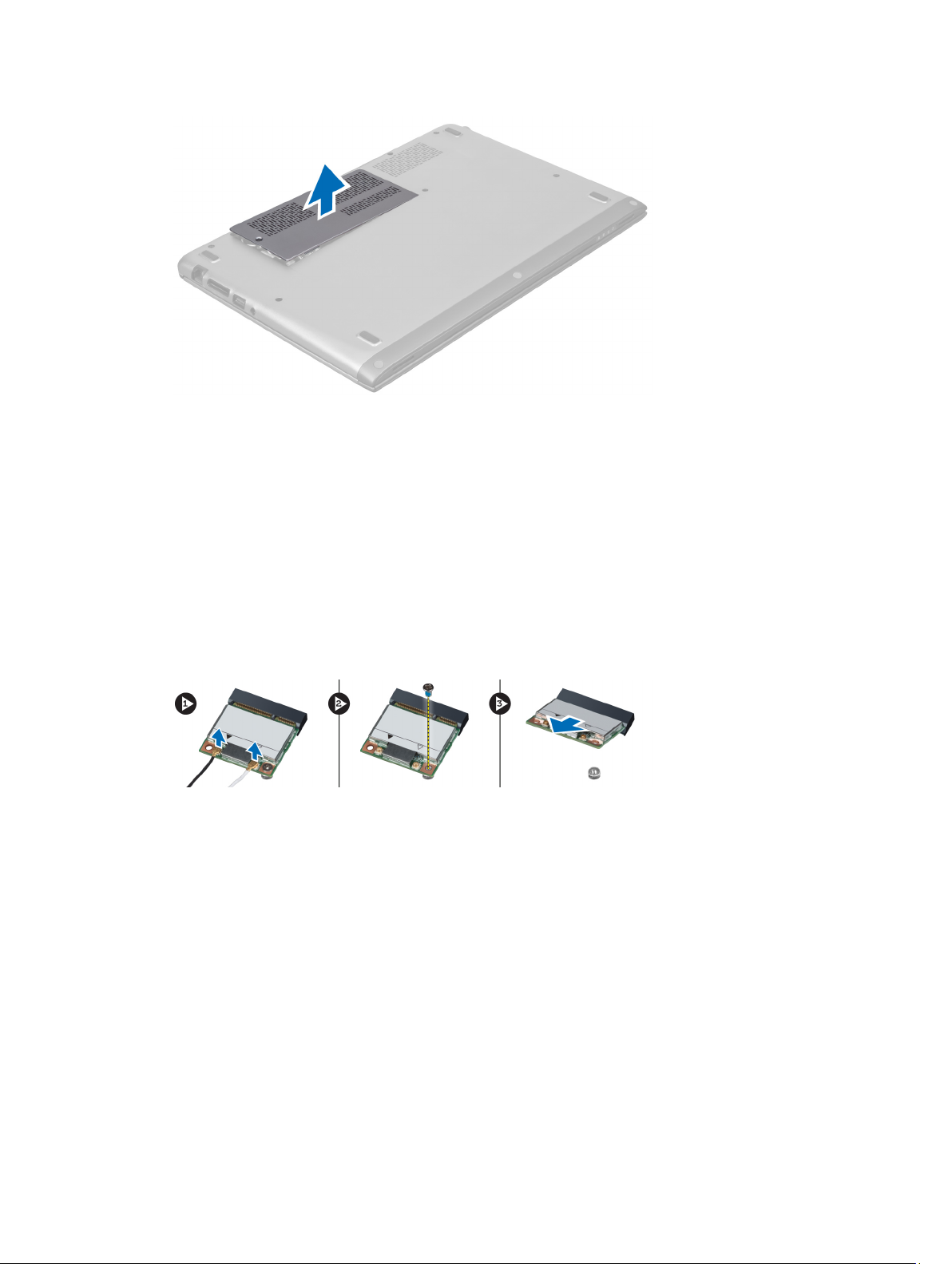
Het toegangspaneel installeren
1. Plaats het toegangspaneel in de oorspronkelijke positie op de systeemkast.
2. Draai de schroeven aan waarmee het toegangspaneel aan de systeemkast vastzit.
3. Volg de procedures in
nadat u werkzaamheden in uw computer heeft verricht
.
De draadloze WLAN-kaart verwijderen
1. Volg de procedures in
2. Verwijder het toegangspaneel.
3. Trek de antennekabels los van de WLAN-kaart en verwijder de schroef waarmee de WLAN-kaart aan de
systeemkast vastzit. Verwijder de WLAN-kaart uit de systeemkast.
voordat u werkzaamheden in de computer verricht
.
De WLAN-kaart installeren
1. Schuif de WLAN-kaart in de betreffende sleuf.
2. Sluit de antennekabels aan conform de kleurcode op de WLAN-kaart.
3. Installeer het toegangspaneel.
4. Volg de procedures in
nadat u werkzaamheden in uw computer heeft verricht
.
De knoopcelbatterij verwijderen
1. Volg de procedures in
2. Verwijder het toegangspaneel.
3. Gebruik een plastic pennetje om de batterij uit de houder te wrikken en de knoopcelbatterij uit de systeemkast te
halen.
voordat u werkzaamheden in de computer verricht
.
11
Page 12
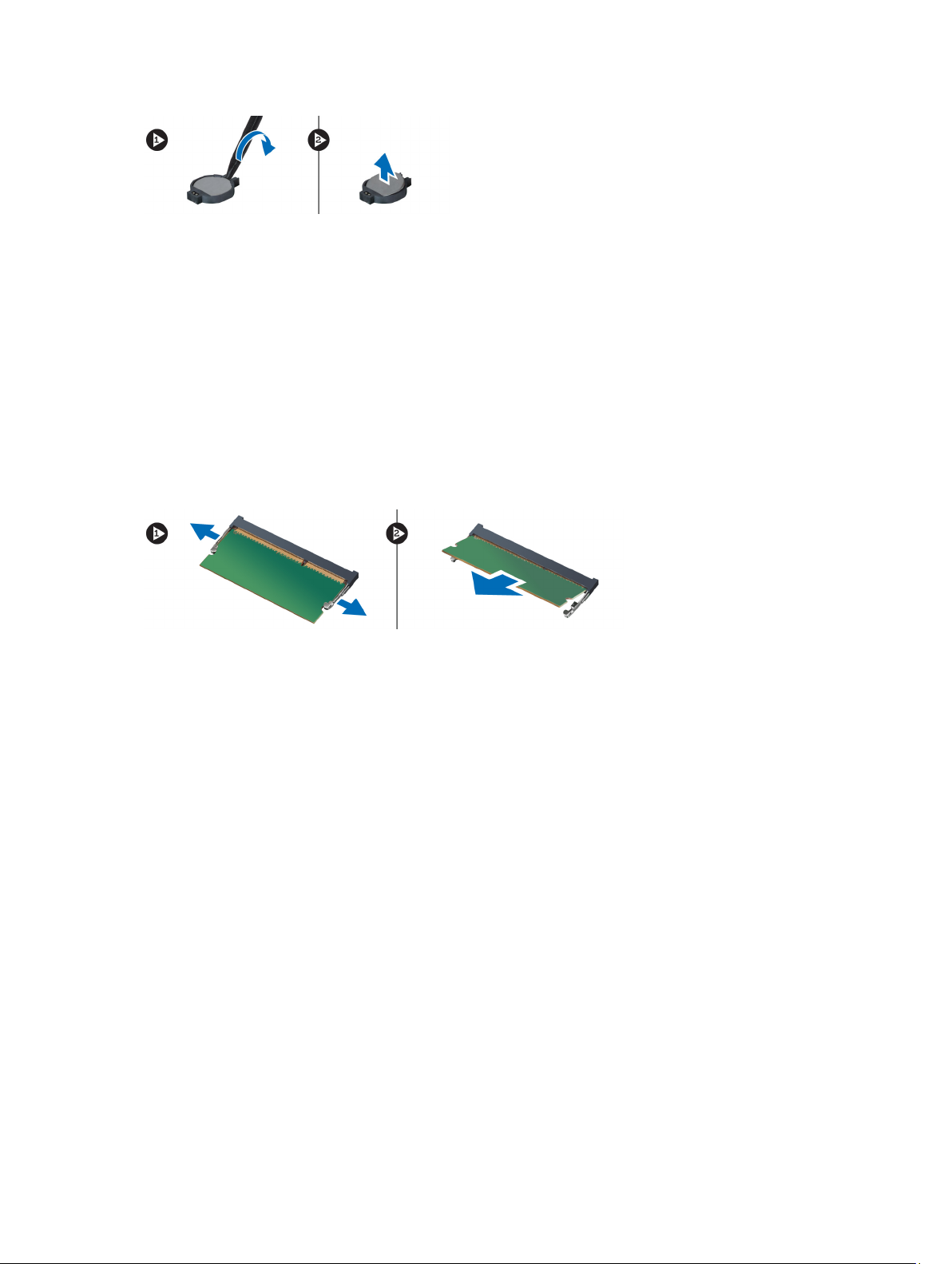
De knoopcelbatterij installeren
1. Plaats de knoopcelbatterij in de sleuf op het moederbord.
2. Installeer het toegangspaneel.
3. Volg de procedures in
nadat u werkzaamheden in uw computer heeft verricht
Het geheugen verwijderen
.
1. Volg de procedures in
2. Verwijder het toegangspaneel.
3. Gebruik uw vingertoppen om de vergrendelklemmen van elkaar te spreiden aan elk uiteinde van de aansluiting van
de geheugenmodule totdat de geheugenmodule eruit schiet en verwijder de geheugenmodule van zijn aansluiting
op het moederbord door de module in een hoek van 45 graden van het moederbord te trekken.
voordat u werkzaamheden in de computer verricht
.
Het geheugen installeren
1. Plaats de geheugenmodule en zet deze vast aan het moederbord.
2. Installeer het toegangspaneel.
3. Volg de procedures in
nadat u werkzaamheden in uw computer heeft verricht
.
Het toetsenbord verwijderen
1. Volg de procedures in
2. Verwijder de schroef waarmee het toetsenbord aan de systeemkast vastzit.
voordat u werkzaamheden in de computer verricht
.
12
Page 13
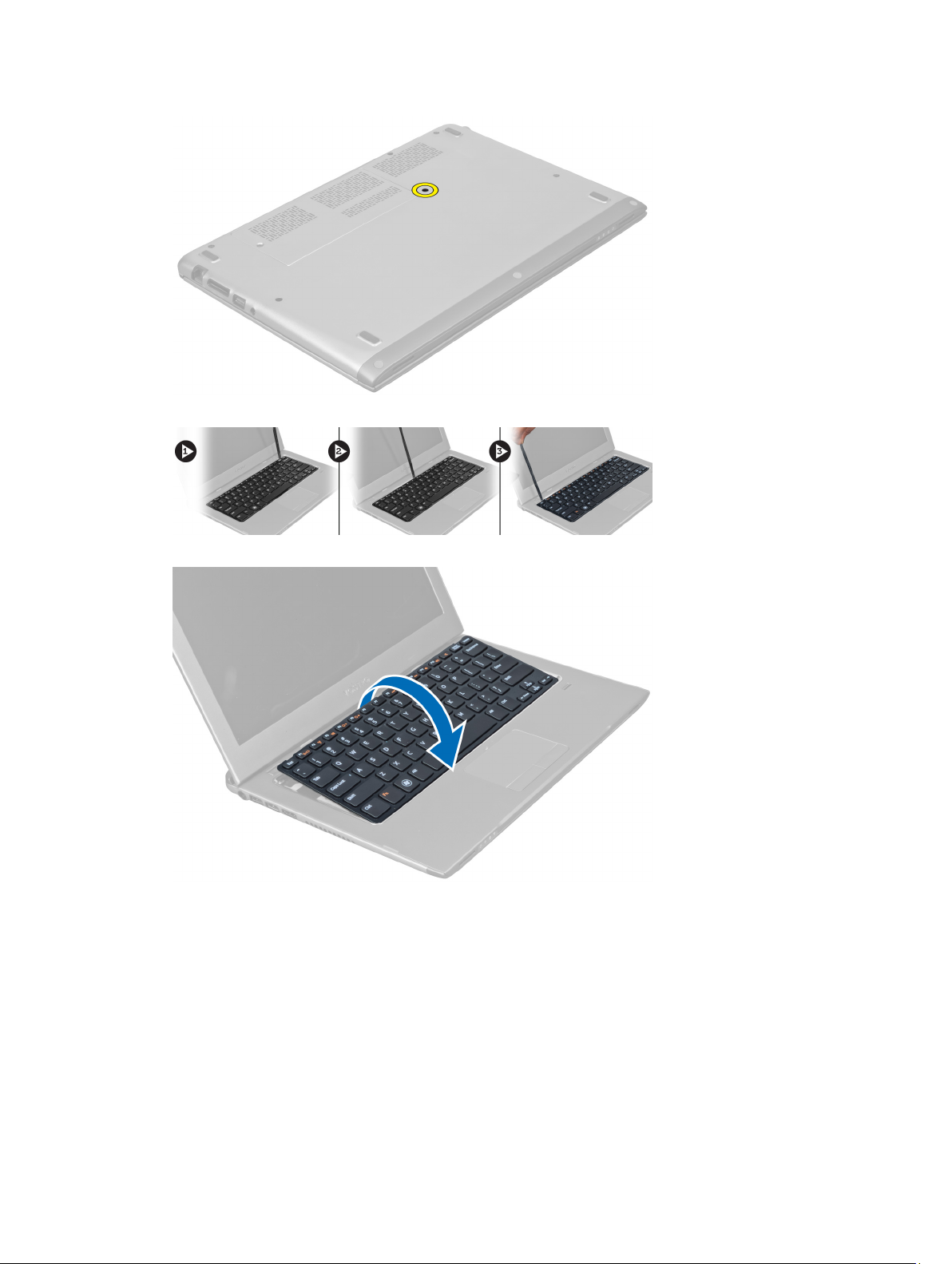
3. Wrik met een plastic pen vanaf de rechterkant het toetsenbord los van de systeemkast.
4. Kantel het toetsenbord om en leg het op de polssteun.
5. Til de klem omhoog om de kabel van het toetsenbord te ontgrendelen en trek de kabel los van de systeemkast.
13
Page 14
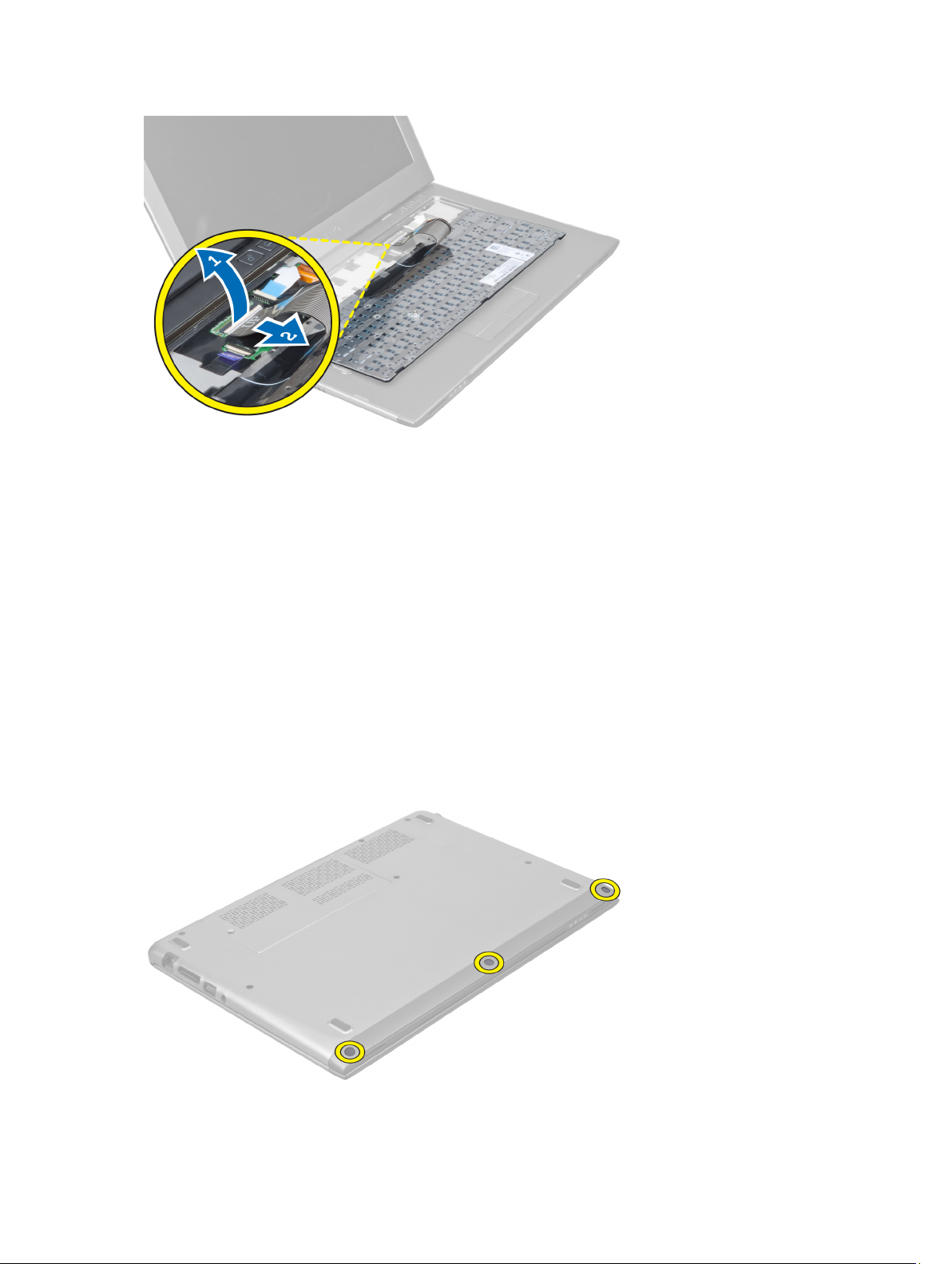
Het toetsenbord installeren
1. Sluit de toetsenbordkabel aan op het moederbord.
2. Plaats het toetsenbord terug in de oorspronkelijke positie.
3. Draai de schroeven aan waarmee het toetsenbord aan systeemkast vastzit.
4. Volg de procedures in
nadat u werkzaamheden in uw computer heeft verricht
De polssteun verwijderen
.
1. Volg de procedures in
2. Verwijderen:
a) toegangspaneel
b) toetsenbord
c) kap van de beeldschermscharnieren
3. Gebruik een plastic pen om de rubberen dopjes los te wrikken die de schroeven aan de voorkant van de onderkant
afdekken.
voordat u werkzaamheden in de computer verricht
.
14
Page 15
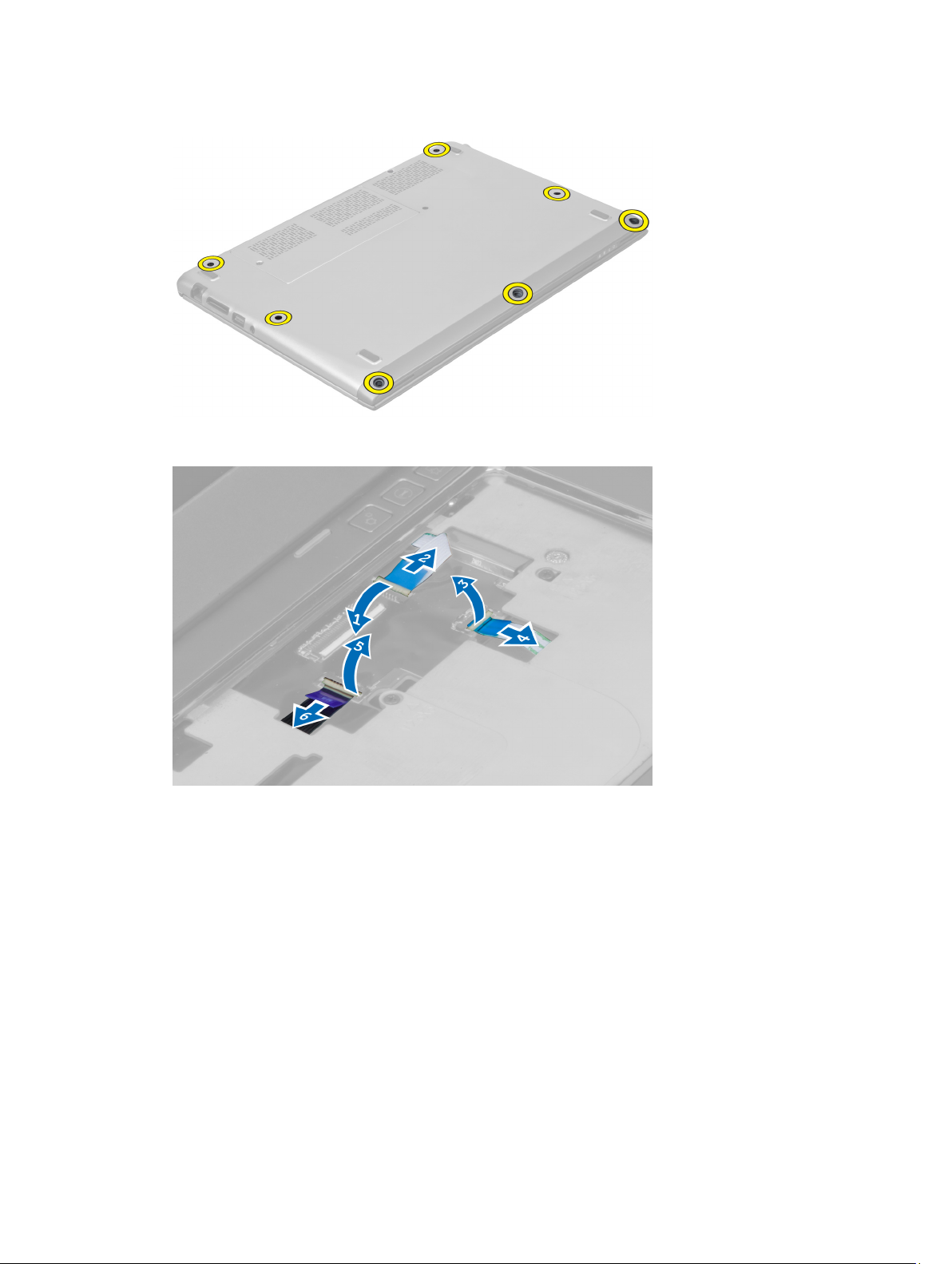
4. Verwijder de schroeven waarmee de polssteun aan de systeemkast vastzit.
5. Trek de kabel van het snelstartpaneel, de kabel van de fingerprintlezer en de kabel van de polssteun los van het
moederbord.
6. Trek de kabel van de stroom LED-lampjes en de kabel van het LED-paneel los van het moederbord.
15
Page 16
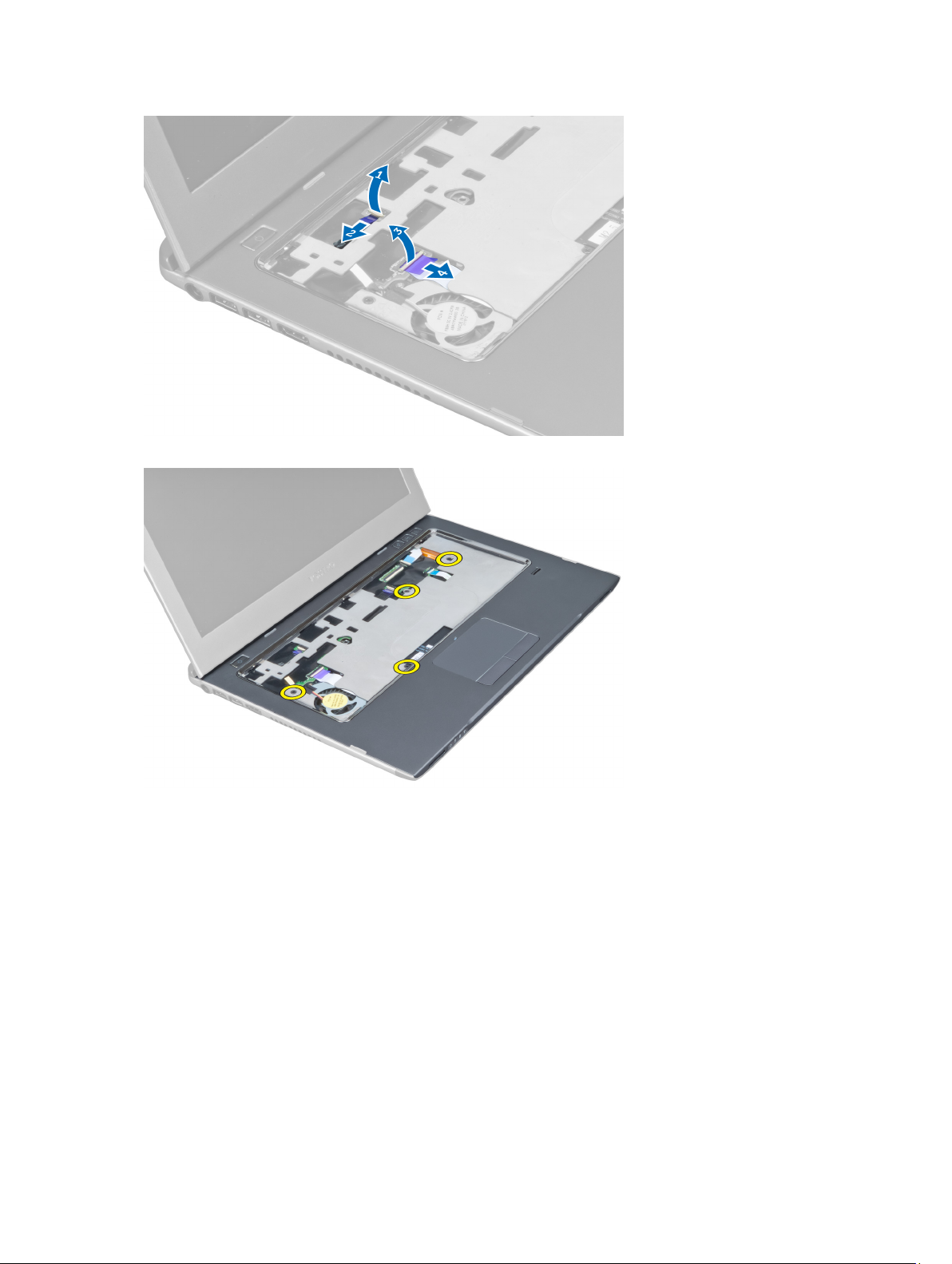
7. Verwijder de schroeven waarmee de polssteun aan de voorkant van de systeemkast vastzit.
8. Wrik langs de randen van de polssteun om de polssteun los te maken.
16
Page 17
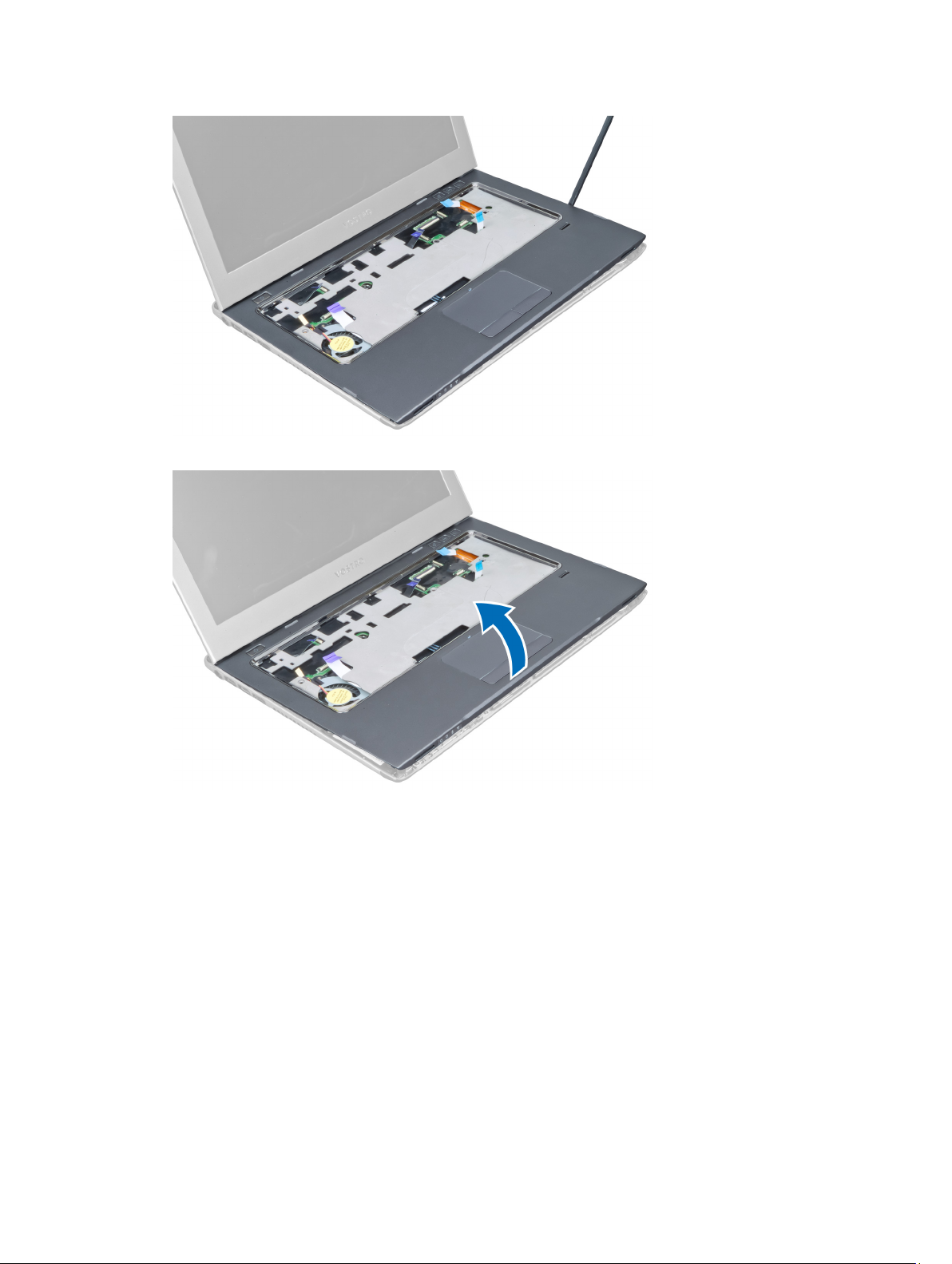
9. Til de polssteun omhoog en weg van de systeemkast.
De polssteun installeren
1. Begin vanaf de randen op de polssteun te drukken zodat de polssteun in de vergrendeling in de systeemkast komt.
2. Draai de schroeven vast waarmee de polssteun aan de voorkant van de systeemkast vastzit.
3. Sluit de kabel van de stroom LED-lampjes aan op het moederbord.
4. Sluit de kabel van het snelstartpaneel, de kabel van de fingerprintlezer en de kabel van de polssteun aan op het
moederbord.
5. Draai de schroeven vast waarmee de polssteun aan de achterkant van de systeemkast vastzit.
6. Druk op de rubberen kussentjes om de schroeven in de systemkast at te dekken.
7. Installeer het toetsenbord.
8. Installeer het toegangspaneel.
9. Volg de procedures in
nadat u werkzaamheden in uw computer heeft verricht
.
17
Page 18
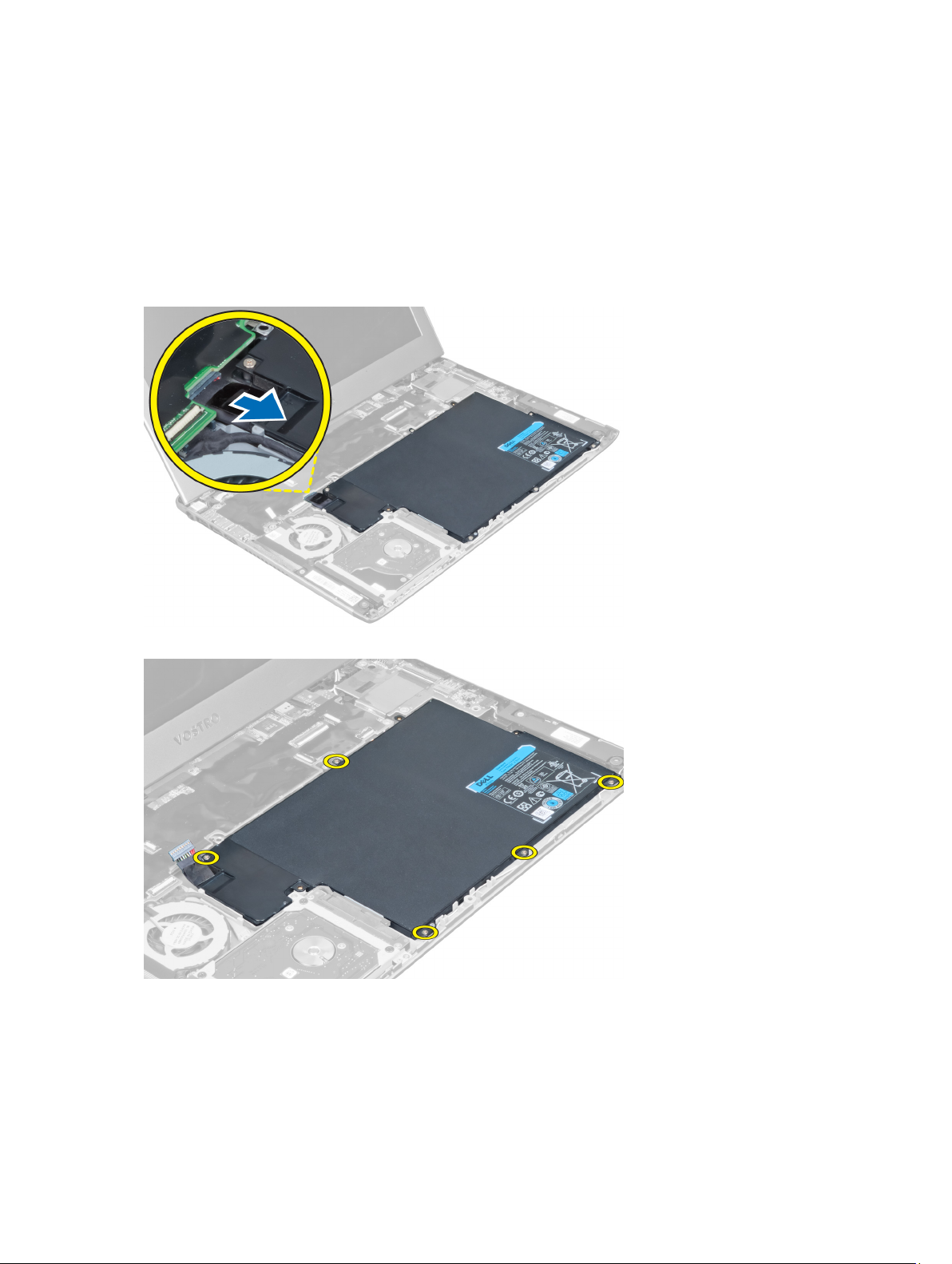
De batterij verwijderen
1. Volg de procedures in
2. Verwijder de:
a) toegangspaneel
b) toetsenbord
c) polssteun
3. Trek de batterijkabel los van het moederbord.
4. Verwijder de schroeven waarmee de batterij aan het moederbord vastzit.
voordat u werkzaamheden in de computer verricht
.
5. Verwijder de batterij uit de systeemkast.
18
Page 19

De batterij installeren
1. Plaats de batterij in de batterijhouder.
2. Plaats de schroeven waarmee de batterij aan de systeemkast vastzit terug en draai ze aan.
3. Sluit de batterijkabel aan op het moederbord.
4. Installeer:
a) polssteun
b) toetsenbord
c) toegangspaneel
5. Volg de procedures in
nadat u werkzaamheden in uw computer heeft verricht
.
De vaste schijf verwijderen
1. Volg de procedures in
2. Verwijder de:
a) toegangspaneel
b) toetsenbord
c) polssteun
d) batterij
3. Verwijder de schroeven waarmee de vaste schijf aan de systeemkast vastzit.
voordat u werkzaamheden in de computer verricht
.
19
Page 20

4. Til de vaste schijf omhoog om de kabel van de vaste schijf los te trekken.
5. Trek de kabel van de vaste schijf los van de vaste schijf en verwijder de vaste schijf uit de systeemkast.
6. Verwijder de schroeven waarmee de beugel van de vaste schijf aan de vaste schijf vastzit en verwijder de vaste
schijf daaruit.
De vaste schijf installeren
1. Draai de schroeven vast waarmee de beugel van de vaste schijf aan de vaste schijf vastzit.
2. Sluit de kabel van de vaste schijf aan op de vaste schijf en plaats de vaste schijf terug in de oorspronkelijke positie
in de systeemkast.
3. Draai de schroeven aan waarmee de vaste schijf aan systeemkast vastzit.
4. Installeer:
a) batterij
b) polssteun
c) toetsenbord
d) toegangspaneel
5. Volg de procedures in
nadat u werkzaamheden in uw computer heeft verricht
.
20
Page 21

De kap van de beeldschermscharnieren verwijderen
1. Volg de procedures in
2. Verwijder het toegangspaneel.
3. Verwijder de schroeven waarmee de kap van de beeldschermscharnieren aan de systeemkast vastzit.
4. Verwijder de kap van de beeldschermscharnieren uit de systeemkast.
voordat u werkzaamheden in de computer verricht
.
De kap van de beeldschermscharnieren installeren
1. Breng de kap van de beeldschermscharnieren in de oorspronkelijke positie op de systeemkast.
2. Draai de schroeven vast waarmee de kap van de beeldschermscharnieren aan de systeemkast vastzit.
3. Installeer het toegangspaneel.
4. Volg de procedures in
nadat u werkzaamheden in uw computer heeft verricht
.
21
Page 22

Het beeldscherm verwijderen
1. Volg de procedures in
2. Verwijder de:
a) toegangspaneel
b) toetsenbord
c) polssteun
d) batterij
e) kap van de beeldschermscharnieren
3. Verwijder de antennekabels uit hun geleiders.
4. Koppel de kabel van het beeldscherm los van het moederbord en verwijder de schroeven waarmee het scherm aan
de systeemkast vastzit.
voordat u werkzaamheden in de computer verricht
.
Het beeldscherm installeren
1. Sluit de kabel van het beeldscherm aan op het moederbord en draai de schroeven aan waarmee het beeldscherm
aan de systeemkast vastzit.
2. Geleid de kabel van de vaste schijf door de geleiders.
3. Geleid de antennekabels door hun geleiders.
4. Installeer:
a) kap van de beeldschermscharnieren
b) batterij
c) polssteun
d) toetsenbord
22
Page 23

e) toegangspaneel
5. Volg de procedures in
nadat u werkzaamheden in uw computer heeft verricht
.
Het montagekader van het beeldscherm verwijderen
1. Volg de procedures in
2. Verwijderen:
a) toegangspaneel
b) toetsenbord
c) polssteun
d) batterij
e) beeldscherm
3. Gebruik een plastic pen en wrik het montagekader los van het beeldscherm.
voordat u werkzaamheden in de computer verricht
.
4. Til het montagekader omhoog en verwijder het van het beeldscherm.
23
Page 24

Het montagekader van het beeldscherm installeren
1. Lijn het montagekader van het beeldscherm uit met het beeldscherm en klik het voorzichtig op zijn plaats.
2. Installeer:
a) kap van de beeldschermscharnieren
b) batterij
c) polssteun
d) toetsenbord
e) toegangspaneel
3. Volg de procedures in
nadat u werkzaamheden in uw computer heeft verricht
.
Het beeldschermpaneel verwijderen
1. Volg de procedures in
2. Verwijderen:
a) toegangspaneel
b) toetsenbord
c) polssteun
d) batterij
e) kap van de beeldschermscharnieren
f) beeldscherm
g) montagekader van het beeldscherm
3. Trek de camerakabel los van de aansluiting op de cameramodule.
voordat u werkzaamheden in de computer verricht
.
4. Verwijder de schroeven waarmee het beeldschermpaneel aan de achterzijde van het beeldscherm vastzit.
24
Page 25

5. Kantel het beeldschermpaneel weg van het beeldscherm.
6. Plaats het beeldschermpaneel met de voorkant omlaag voor toegang tot het beeldscherm en de camerakabels die
er aan vastzitten.
25
Page 26

7. Trek de plastic lus naar buiten om de beeldschermkabel van het beeldschermpaneel los te trekken.
8. Verwijder de camerakabel van het beeldschermpaneel.
26
Page 27

Het beeldschermpaneel installeren
1. Plaats de camerakabel aan de achterkant van het beeldschermpaneel.
2. Sluit de beeldschermkabel aan op het beeldschermpaneel.
3. Plaats het beeldschermpaneel in de oorspronkelijke positie op het beeldscherm.
4. Draai de schroeven vast waarmee het beeldschermpaneel aan het beeldscherm vastzit.
5. Sluit de camerakabel aan op de cameramodule.
6. Installeer:
a) montagekader van het beeldscherm
b) beeldscherm
c) kap van de beeldschermscharnieren
d) batterij
e) polssteun
f) toetsenbord
g) toegangspaneel
7. Volg de procedures in
nadat u werkzaamheden in uw computer heeft verricht
.
De cameramodule verwijderen
1. Volg de procedures in
2. Verwijderen:
a) toegangspaneel
b) toetsenbord
c) polssteun
d) batterij
e) kap van de beeldschermscharnieren
f) beeldscherm
g) montagekader van het beeldscherm
3. Trek de camerakabel los van de cameramodule en verwijder de cameramodule van het beeldscherm.
voordat u werkzaamheden in de computer verricht
.
27
Page 28

De cameramodule installeren
1. Sluit de camerakabel aan op de cameramodule en plaats de cameramodule in de oorspronkelijke positie van het
beeldscherm.
2. Installeer:
a) montagekader van het beeldscherm
b) beeldscherm
c) kap van de beeldschermscharnieren
d) batterij
e) polssteun
f) toetsenbord
g) toegangspaneel
3. Volg de procedures in
nadat u werkzaamheden in uw computer heeft verricht
.
De ventilator verwijderen
1. Volg de procedures in
2. Verwijderen:
a) toegangspaneel
b) toetsenbord
c) polssteun
d) batterij
e) kap van de beeldschermscharnieren
f) beeldscherm
3. Verwijder de schroef waarmee de ventilator aan de systeemkast vastzit. Til daarna de ventilator omhoog en trek de
kabel van de ventilator los van het moederbord.
voordat u werkzaamheden in de computer verricht
.
28
Page 29

De ventilator installeren
1. Sluit de kabel van de ventilator aan op het moederbord.
2. Draai de schroeven aan waarmee de ventilator aan systeemkast vastzit.
3. Installeer:
a) beeldscherm
b) kap van de beeldschermscharnieren
c) batterij
d) polssteun
e) toetsenbord
f) toegangspaneel
4. Volg de procedures in
nadat u werkzaamheden in uw computer heeft verricht
Het moederbord verwijderen
.
1. Volg de procedures in
2. Verwijderen:
a) toegangspaneel
b) toetsenbord
c) polssteun
d) kap van de beeldschermscharnieren
e) beeldscherm
f) ventilator
3. Trek de I/O-kabel los van het I/O-dochterbord.
voordat u werkzaamheden in de computer verricht
.
29
Page 30

4. Verwijder de schroeven waarmee het moederbord aan de systeemkast vastzit.
5. Verwijder de kabel van de vaste schijf uit de geleiders en kantel het moederbord om bij de kabel van de
stroomaansluiting te kunnen komen.
6. Koppel de kabel van de stroomaansluiting los van het moederbord.
30
Page 31

Het moederbord installeren
1. Sluit de kabel van de stroomaansluiting aan op het moederbord.
2. Geleid de kabel van de vaste schijf door de geleiders.
3. Draai de schroeven vast waarmee het moederbord aan de systeemkast vastzit.
4. Sluit de kabel van het I/O-paneel aan op het I/O-paneel.
5. Installeer:
a) ventilator
b) beeldscherm
c) kap van de beeldschermscharnieren
d) batterij
e) polssteun
f) toetsenbord
g) toegangspaneel
6. Volg de procedures in
nadat u werkzaamheden in uw computer heeft verricht
De warmteafleider verwijderen
.
1. Volg de procedures in
2. Verwijderen:
a) toegangspaneel
b) toetsenbord
c) polssteun
d) kap van de beeldschermscharnieren
e) beeldscherm
f) ventilator
g) moederbord
3. Verwijder de schroeven waarmee de warmteafleider aan het moederbord vastzit.
voordat u werkzaamheden in de computer verricht
.
31
Page 32

4. Verwijder de warmteafleider van het moederbord.
De warmteafleider installeren
1. Draai de schroeven vast waarmee de warmteafleider aan het moederbord vastzit.
2. Installeer:
a) moederbord
b) ventilator
c) beeldscherm
d) kap van de beeldschermscharnieren
e) batterij
f) polssteun
g) toetsenbord
h) toegangspaneel
3. Volg de procedures in
nadat u werkzaamheden in uw computer heeft verricht
.
De luidsprekers verwijderen
1. Volg de procedures in
2. Verwijderen:
a) toegangspaneel
b) toetsenbord
c) polssteun
d) batterij
e) vaste schijf
3. Trek de luidsprekerkabel los van het I/O-paneel.
voordat u werkzaamheden in de computer verricht
.
32
Page 33

4. Haal de luidsprekerkabels uit de geleiders en verwijder de luidspreker van de systeemkast.
De luidsprekers installeren
1. Plaats de luidsprekers op de systeemkast en draai de kabel door de geleiders.
2. Sluit de luidsprekerkabel aan op het I/O-paneel.
3. Installeer:
a) vaste schijf
b) batterij
c) polssteun
d) toetsenbord
e) toegangspaneel
4. Volg de procedures in
nadat u werkzaamheden in uw computer heeft verricht
.
33
Page 34

De stroomaansluiting verwijderen
1. Volg de procedures in
2. Verwijderen:
a) toegangspaneel
b) toetsenbord
c) polssteun
d) batterij
e) kap van de beeldschermscharnieren
f) beeldscherm
g) ventilator
h) moederbord
3. Verwijder de schroef waarmee de stroomaansluiting op de systeemkast vastzit en verwijder de stroomaansluiting
van de systeemkast.
voordat u werkzaamheden in de computer verricht
.
De stroomaansluiting installeren
1. Draai de schroeven aan waarmee de stroomaansluiting aan de systeemkast vastzit.
2. Installeer:
a) moederbord
b) ventilator
c) beeldscherm
d) kap van de beeldschermscharnieren
e) batterij
f) polssteun
g) toetsenbord
h) toegangspaneel
3. Volg de procedures in
nadat u werkzaamheden in uw computer heeft verricht
Het I/O-paneel verwijderen
1. Volg de procedures in
2. Verwijderen:
a) toegangspaneel
b) toetsenbord
c) polssteun
d) batterij
3. Trek de luidsprekerkabel en de kabel van het I/O-paneel los van het I/O-paneel.
voordat u werkzaamheden in de computer verricht
.
.
34
Page 35

4. Verwijder de schroeven waarmee het I/O-paneel aan de systeemkast vastzit en verwijder het I/O-paneel van de
systeemkast.
Het I/O-paneel installeren
1. Sluit de luidsprekerkabel en de kabel van het I/O-paneel aan op het I/O-paneel.
2. Draai de schroeven vast waarmee het I/O-paneel aan de systeemkast vastzit.
3. Installeer:
a) batterij
b) polssteun
c) toetsenbord
d) toegangspaneel
4. Volg de procedures in
nadat u werkzaamheden in uw computer heeft verricht
.
35
Page 36

36
Page 37

3
Installatie van het systeem
Met systeeminstallatie kunt u de hardware van uw computer beheren en de opties voor het BIOS‐niveau opgeven. Vanaf
de systeeminstallatie kunt u:
• de NVRAM-instellingen wijzigingen na het toevoegen of verwijderen van hardware
• de configuratie van de systeemhardware bekijken
• geïntegreerde apparaten in- of uitschakelen
• grenswaarden voor performance en stroombeheer instellen
• de computerbeveiliging beheren
Bootsequence (Opstartvolgorde)
Met Opstartvolgorde kunt u het opstartapparaat dat in de systeeminstallatie gespecificeerd staat, omzeilen en
rechtstreeks vanaf een specifiek apparaat opstarten (bijvoorbeeld: optische schijf of vaste schijf). Tijdens de Power-on
Self Test (POST), wanneer het logo van Dell verschijnt, kunt u:
• de systeeminstallatie openen door op <F2> te drukken
• het eenmalige opstartmenu openen door op <F12> te drukken
In het eenmalige opstartmenu staat het apparaat waar het systeem vanaf kan opstarten en de optie voor diagnostiek. De
opties van het opstartmenu zijn:
• Verwijderbare schijf (mits beschikbaar)
• STXXXX schijf
OPMERKING: XXX staat voor het nummer van de SATA-schijf.
• Optische schijf
• Diagnostiek
OPMERKING: Na het selecteren van Diagnostiek wordt het scherm ePSA-diagnostiek geopend.
In het scherm voor de opstartvolgorde wordt ook de optie weergegeven voor het openen van het scherm
systeeminstallatie.
Navigatietoetsen
De volgende tabel geeft de navigatietoetsen weer voor het installeren van het systeem.
OPMERKING: Voor de meeste opties voor het installeren van het systeem geldt dat de door u aangebrachte
wijzigingen wel worden opgeslagen, maar pas worden geëffectueerd nadat het systeem opnieuw is opgestart.
37
Page 38

Tabel 1. Navigatietoetsen
Toetsen Navigatie
Pijl Omhoog Gaat naar het vorige veld.
Pijl Omlaag Gaat naar het volgende veld.
<Enter> Hiermee kunt u een waarde in het geselecteerde veld invullen (mits van toepassing) of de
verwijzing in het veld volgen.
Spatiebalk Vergroot of verkleint een vervolgkeuzelijst, Mits van toepassing).
<Tab> Gaat naar het focusveld.
OPMERKING: Alleen voor de standaard grafische browser.
<Esc> Gaat naar de vorige pagina totdat u het hoofdscherm bekijkt. Door in het hoofdscherm op <Esc>
te drukken, verschijnt een melding om de niet opgeslagen wijzigingen op te slaan en het
systeem opnieuw op te starten.
<F1> Hiermee wordt het hulpbestand voor de systeeminstallatie geopend.
Opties voor Systeeminstallatie
OPMERKING: De opties voor systeeminstallatie kunnen verschillen per model computer.
Het hoofdtabblad vermeldt de primaire hardware-eigenschappen van de computer. In onderstaande tabel staat de
functie van elke optie gedefinieerd.
Tabel 2. Hoofdopties
Hoofd
System Information Hier wordt het
modelnummer van de
computer weergegeven.
System Time Hiermee kunt u de tijd van
de interne klok van de
computer resetten.
System Date Hiermee kunt u de datum
van de interne kalender van
de computer resetten.
BIOS Version Hier wordt de BIOS-versie
weergegeven.
Product Name Hier wordt de productnaam
en het modelnummer
weergegeven.
Service Tag Hier wordt het servicelabel
van uw computer
weergegeven.
Asset Tag Hier wordt het
inventarislabel van uw
38
Page 39

Hoofd
computer weergegeven
(mits aanwezig).
CPU Type Hiermee wordt het type
processor weergegeven.
CPU Speed Hiermee wordt de snelheid
van de processor
weergegeven.
CPU ID Hiermee wordt het
processor-id weergegeven.
CPU Cache
L1 Cache Hiermee wordt de L1 cache-
grootte van de processor
weergegeven.
L2 Cache Hiermee wordt de L2 cache-
grootte van de processor
weergegeven.
L3 Cache Hiermee wordt de L3 cache-
grootte van de processor
weergegeven.
Fixed HDD Hiermee wordt het
modelnummer en de
capaciteit van de vaste
schijf weergegeven.
SATA ODD Hiermee wordt het
modelnummer en de
capaciteit van de optische
schijf weergegeven.
mSata Device Hiermee wordt het
modelnummer en de
capaciteit van het miniSata-apparaat
weergegeven.
AC Adapter Type Hiermee wordt het type
wisselstroomadapter
weergegeven.
Extended Memory Hiermee wordt het
geheugen weergegeven dat
in de computer
geïnstalleerd is.
System Memory Hiermee wordt het
ingebouwde geheugen in de
computer weergegeven.
39
Page 40

Hoofd
Memory Speed Hiermee wordt de
geheugensnelheid
weergegeven.
Keyboard Type Hiermee wordt het type
toetsenbord weergegeven.
Met het tabblad Geavanceerd kunt u diverse functies instellen die van invloed zijn op de prestaties van de computer. In
onderstaande tabel staan de functies van elke optie en de standaardwaarde ervan.
Tabel 3. Geavanceerde opties
Geavanceerd
Intel SpeedStep Schakel de functie Intel
SpeedStep in of uit.
Virtualization Schakel de functie Intel
Virtualisatie in of uit.
Integrated NIC Schakel de
stroomvoorziening in of uit
op de aanwezige
netwerkkaart.
USB Emulation Schakel de functie USB-
emulatie in of uit.
USB Wake Support Hiermee kunnen USB-
apparaten de computer uit
stand-by halen. Deze
functie is alleen
ingeschakeld als de
wisselstroomadapter is
aangesloten.
SATA Operation Wijzig de modus van de
SATA-controller in ATA of
AHCI.
Adapter Warnings Schakelt
adapterwaarschuwingen in
of uit.
Standaard: Ingeschakeld
Standaard: Ingeschakeld
Standaard: Ingeschakeld
Standaard: Ingeschakeld
Standaard: Uitgeschakeld
Standaard: AHCI
Standaard: Ingeschakeld
Function Key Behavior Specificeert het gedrag van
de functietoets <Fn> .
Charger Behavior Specificeert of de
computerbatterij zal worden
opgeladen wanneer de
computer wordt
aangesloten op een
stopcontact.
40
Standaard: eerst
functietoets
Standaard: Ingeschakeld
Page 41

Geavanceerd
Battery Health Specificeert de status van
de batterij
Intel Rapid Start Technology Hiermee kunt u de Intel
rapid start technology
configureren
Miscellaneous Devices Hiermee kunt u de diverse
ingebouwde apparaten inof uitschakelen.
External USB Ports Hiermee kunt u de USB-
poorten in- of uitschakelen.
Microphone Hiermee kunt u de
microfoon in- of
uitschakelen.
Camera Hiermee kunt u de camera
in- of uitschakelen.
Media Card Reader Hiermee kunt u de
mediakaartlezer in- of
uitschakelen.
Optical Drive Hiermee kunt u de optische
schijf in- of uitschakelen.
Fingerprint Reader Hiermee kunt u de
vingerafdruklezer in- of
uitschakelen.
Boot Disable Hiermee kunt u het
opstarten in- of
uitschakelen.
USB debug Hiermee kunt u de USB-
debug in- of uitschakelen.
Internal Bluetooth Hiermee kunt u interne
Bluetooth in- of
uitschakelen.
Standaard: Ingeschakeld
Standaard: Ingeschakeld
Standaard: Ingeschakeld
Standaard: Ingeschakeld
Standaard: Ingeschakeld
Standaard: Ingeschakeld
Standaard: Uitgeschakeld
Standaard: Uitgeschakeld
Standaard: Ingeschakeld
internal WLAN Hiermee kunt u WLAN in- of
uitschakelen.
Internal WWAN Hiermee kunt u WWAN in-
of uitschakelen.
Met het tabblad Security (beveiliging) wordt de beveiligingsstatus weergegeven en kunt u de beveiligingsfuncties van
de computer beheren.
Standaard: Ingeschakeld
Standaard: Ingeschakeld
41
Page 42

Tabel 4. Beveiligingsopties
Beveiliging
Set Service Tag Dit veld toont de servicetag van uw systeem. Als de
servicetag nog niet is ingesteld, kan dit veld worden
gebruikt om deze in te vullen.
Admin Password Dit veld geeft weer of er wel of niet een admin-
wachtwoord voor deze computer is ingesteld. (Standaard:
Gewist/Niet geïnstalleerd)
System Password Dit veld geeft weer of er wel of niet een
systeemwachtwoord voor deze computer is ingesteld.
(Standaard: Gewist/Niet geïnstalleerd)
Hdd Password State Dit veld geeft weer of er wel of niet een HDD-wachtwoord
voor deze computer is ingesteld. (Standaard: Gewist)
Set Supervisor Password Hiermee kunt u het admin-wachtwoord wijzigen of
verwijderen.
Set HDD Password Hiermee kunt u een wachtwoord instellen op de vaste
schijf (HDD) van de computer.
Password Change Hiermee kunt u permissie toevoegen/verwijderen voor het
wijzigen van wachtwoorden.
Password Bypass Hiermee kunt u tijdens het opnieuw opstarten van het
systeem het systeemwachtwoord en het wachtwoord van
de interne vaste schijf omzeilen. (Standaard:
Uitgeschakeld)
Computrace Hiermee kunt u de functie Computrace op uw computer in-
of uitschakelen.
Met het tabblad Boot kunt u de opstartvolgorde wijzigen.
Tabel 5. Opties voor opstarten
Opstarten
Boot Priority Order Hiermee wordt de volgorde van de verschillende
onderdelen van de computer bepaalt om tijdens het
opstarten geactiveerd te worden.
Removable Drive Hiermee wordt aangegeven vanaf welke verwijderbare
schijf de computer kan opstarten.
Hard Disk Drives Hiermee wordt aangegeven vanaf welke vaste schijf de
computer kan opstarten.
USB Storage Device Hiermee wordt aangegeven vanaf welke USB-schijf de
computer kan opstarten.
CD/DVD/CD-RW Drive Hiermee wordt aangegeven vanaf welke CD/DVD de
computer kan opstarten.
42
Page 43

Opstarten
Network Hiermee wordt aangegeven vanaf welke netwerkschijf de
computer kan opstarten.
Exit — Hiermee kunt u de standaardinstellingen opslaan, negeren en laden voordat u de System Setup afsluit.
Het BIOS updaten
Het wordt aanbevolen om uw BIOS (systeeminstallatie) te updaten, tijdens het vervangen van het moederbord, of
wanneer een update beschikbaar is. Bij notebooks dient ervoor te worden gezorgd dat de accu volledig is opgeladen en
de notebook op de reguliere stroomvoorziening is aangesloten.
1. Start de computer opnieuw op.
2. Ga naar support.dell.com/support/downloads.
3. Als u het serviceplaatje of de code voor express-service van uw computer hebt:
OPMERKING: Bij desktops bevindt de servicelabel zich aan de voorkant.
OPMERKING: Bij notebooks bevindt de servicelabel zich aan de onderkant.
a) Vul de Service Tag of Express Service Code in en klik op Submit (Verzenden).
b) Klik op Submit (Verzenden) en ga verder naar stap 5.
4. Als u het serviceplaatje of de code voor express-service van uw computer niet hebt, selecteer dan een van de
volgende mogelijkheden:
a) Mijn serviceplaatje automatisch voor mij detecteren
b) Kies uit de lijst Mijn producten en services
c) Kies uit de lijst van alle Dell-producten
5. Selecteer op het scherm voor applicaties en stuurprogramma's, onder de vervolgkeuzelijst Operating System
(Besturingssysteem), BIOS.
6. Bepaal het nieuwste BIOS-bestand en klik op Download File (Bestand downloaden).
7. Selecteer uw voorkeursmethode voor het downloaden in het venster Selecteer hieronder uw voorkeursmethode
voor downloaden; klik op Download Now (Nu downloaden).
Het venster File Download (bestand downloaden) wordt weergegeven.
8. Klik op Save (Opslaan) om het bestand op uw computer op te slaan.
9. Click Run to install the updated BIOS settings on your computer.
Volg de aanwijzingen op het scherm.
Wachtwoord voor systeem en installatie
U kunt ter beveiliging van uw computer een wachtwoord voor het systeem en de installatie aanmaken.
Type wachtwoord Beschrijving
System Password
(Systeemwachtwoord)
Installatiewachtwoord Wachtwoord dat moet worden ingevuld voor toegang en het aanbrengen van
WAARSCHUWING
: De wachtwoordfunctie zorgt voor een basisbeveiliging van de gegevens in uw computer.
Wachtwoord dat moet worden ingevuld om aan uw systeem in te loggen.
wijzigingen aan de BIOS-instellingen van uw computer.
43
Page 44

WAARSCHUWING: Iedereen heeft toegang tot de gegevens in uw computer als deze onbeheerd en niet
vergrendeld wordt achtergelaten.
OPMERKING: De wachtwoordfunctie is bij levering van uw computer uitgeschakeld.
Een wachtwoord aan het systeem en de installatie toekennen
U kunt een nieuw Systeemwachtwoord en/of Installatiewachtwoord toewijzen, of een bestaand Systeemwachtwoord
en/of Installatiewachtwoord alleen wijzigen wanneer WachtwoordstatusOntgrendeld is. Als de wachtwoordstatus
Vergrendeld is, kunt u het systeemwachtwoord niet wijzigen.
OPMERKING: Als de wachtwoord-jumper is uitgeschakeld, worden de bestaande wachtwoorden voor systeem en
installatie verwijderd en heeft u geen systeemwachtwoord nodig om op de computer in te loggen.
Druk voor het openen van een systeeminstallatie na het aanzetten of opnieuw opstarten van de computer meteen op
<F2>.
1. Selecteer in het scherm Systeem BIOS , of Systeeminstallatie Systeembeveiliging en druk op <Enter>.
Het scherm Systeembeveiliging wordt geopend.
2. Controleer in het scherm Systeembeveiliging of de Wachtwoordstatus ontgrendeld is.
3. Selecteer Systeemwachtwoord, wijzig of verwijder het huidige systeemwachtwoord en druk op <Enter> of <Tab>.
Hanteer de volgende richtlijnen om het systeemwachtwoord toe te kennen:
– Een wachtwoord mag bestaan uit maximaal 32 tekens.
– Het wachtwoord mag de nummers 0 t/m 9 bevatten.
– Er mogen alleen kleine letters worden gebruikt.
– Alleen de volgende speciale tekens zijn toegestaan: spatie, (”), (+), (,), (-), (.), (/), (;), ([), (\), (]), (`).
Vul het systeemwachtwoord op aangeven nogmaals in.
4. Vul hetzelfde wachtwoord als daarvoor in en klik op OK.
5. Selecteer Systeemwachtwoord, vul het systeemwachtwoord in en druk op <Enter> of <Tab>.
Er verschijnt een melding om het installatiewachtwoord nogmaals in te vullen.
6. Vul hetzelfde wachtwoord als daarvoor in en klik op OK.
7. Druk op <Esc> waarna een melding verschijnt om de wijzigingen op te slaan.
8. Druk op <Y> om de wijzigingen op te slaan.
Hierna wordt de computer opnieuw opgestart.
Verwijderen of wijzigen van een bestaand wachtwoord voor het systeem en/of de installatie
Zorg dat de Password Status (Wachtwoordstatus) in de systeeminstallatie ontgrendeld is voordat het wachtoord voor
het systeem en/of de installatie gewijzigd wordt. U kunt geen van beide wachtwoorden verwijderen of wijzigen als de
Password Status (Wachtwoordstatus) geblokkeerd is.
Druk na het aanzetten of opnieuw opstarten van de computer meteen op <F2>.
1. Selecteer in het scherm System BIOS (Systeem BIOS), of System Setup (Systeeminstallatie) System Security
(Systeembeveiliging) en druk op <Enter>.
Het scherm System Security (Systeembeveiliging) wordt geopend.
2. Controleer in het scherm System Security (Systeembeveiliging), of de Password Status ontgrendeld is.
44
Page 45

3. Selecteer System Password (Systeemwachtwoord), wijzig of verwijder het huidige systeemwachtwoord en druk op
<Enter> of <Tab>.
4. Selecteer Setup Password (Installatiewachtwoord), wijzig of verwijder het huidige installatiewachtwoord en druk
op <Enter> of <Tab>.
OPMERKING: Vul bij het wijzigen van het systeem- en/of installatiewachtwoord het nieuwe wachtwoord in
wanneer de melding daarvoor verschijnt. Als een van beide of beide wachtwoorden wordt verwijderd, dient de
melding daarover ook te worden bevestigd.
5. Druk op <Esc> waarna een melding verschijnt om de wijzigingen op te slaan.
6. Druk op <Y> om de wijzigingen op te slaan en de systeeminstallatie te verlaten.
Hierna wordt de computer opnieuw opgestart.
45
Page 46

46
Page 47

4
Diagnostiek
Start bij problemen met uw computer eerst de ePSA diagnosefuncties voordat u met Dell contact opneemt voor
technische assistentie. Het doel van het starten van deze diagnostische functies is het testen van de hardware van uw
computer zonder extra apparatuur nodig te hebben of de kans te lopen om gegevens te verliezen. Als u het probleem
niet zelf kunt oplossen, kunnen de medewerkers u op basis van de diagnosefuncties verder helpen om het probleem op
te lossen.
Enhanced Pre-Boot System Assessment (ePSA)
Het diagnostische ePSA (ook bekend als systeemdiagnose) voert een volledige controle van de hardware van uw
computer uit. Het ePSA maakt deel uit van het BIOS en wordt door het BIOS gestart. Deze diagnosefunctie biedt een
reeks mogelijkheden voor specifieke apparaten of groepen apparaten waarmee u:
• automatische tests kunt laten uitvoeren of in interactieve modus
• tests herhalen
• testresultaten weergeven of opslaan
• grondige testen kunt laten uitvoeren voor extra testmogelijkheden voor nog meer informatie over het/de defecte
apparaat/apparaten
• statusmeldingen bekijken waarin staat of de tests goed verlopen zijn
• foutmeldingen bekijken waarin staat of er tijdens het testen problemen zijn opgetreden
WAARSCHUWING: de systeemdiagnose kunt gebruiken om alleen uw computer te testen. Het gebruik van dit
programma op meerdere computers kan leiden tot ongeldige resultaten of foutmeldingen.
OPMERKING: Sommige testen voor specifieke apparaten moeten interactie worden doorlopen. Zorg er daarom
voor dat u altijd zicht op het beeldscherm heeft wanneer de tests worden uitgevoerd
1. Start de computer op.
2. Druk tijdens het opstarten van de computer op <F12> wanneer het logo van Dell verschijnt.
3. Selecteer in het opstartmenu de optie Diagnostics (Diagnose).
Het venster Enhanced Pre-boot System Assessment (ePSA) wordt geopend met alle apparaten die de computer
heeft gedetecteerd. Het diagnoseprogramma start de tests voor al deze apparaten.
4. Als u alleen een test voor een specifiek apparaat wilt laten uitvoeren, drukt u op <Esc> en klikt u op Yes (Ja) om de
diagnosetest te stoppen.
5. Selecteer het apparaat in het linkervenster en klik op Run Tests (Tests starten).
6. Van eventuele problemen worden foutcodes weergegeven.
er de foutcode(s) en neem contact op met Dell.
47
Page 48

Statuslampjes van het apparaat
Tabel 6. Statuslampjes van het apparaat
Deze gaan aan wanneer de computer wordt aangezet en knipperen wanneer de computer in de stand voor
stroombesparing staat.
Deze gaan aan wanneer de computer gegevens leest of schrijft.
Deze gaan constant branden of knipperen om de status van de batterijcapaciteit aan te geven.
Deze gaan aan wanneer de functie draadloze netwerken is ingeschakeld.
Batterijstatuslampjes
Als de computer is aangesloten op een stopcontact, werkt het batterijlampje als volgt:
Afwisselend oranje en wit knipperend Een niet-geauthenticeerde of niet ondersteunde, niet van Dell
afkomstige netadapter is op de laptop aangesloten.
Afwisselend oranje knipperend en
ononderbroken wit
Continu knipperend oranje lampje Fatale batterijstoring bij aangesloten netadapter.
Lampje uit Batterij opgeladen bij aangesloten netadapter.
Wit lampje aan Batterij in oplaadmodus bij aangesloten netadapter.
Tijdelijke batterijstoring bij aangesloten netadapter.
Diagnostische piepcodes
De volgende tabel toont de mogelijke piepcodes die kunnen worden weergegeven door de computer wanneer uw
computer tijdens het opstarten niet door een zelftest komt.
Tabel 7. Diagnostische piepcodes
Piep Beschrijving Mogelijke oorzaak/Stappen voor het
1 BIOS ROM controletelling mislukt. Fout van moederbord, bestrijkt BIOS-
2 Geen RAM gedetecteerd Als er geen geheugen gedetecteerd
oplossen
beschadiging of ROM-fout
wordt, kunt u de volgende stappen
uitvoeren:
• Plaats het geheugen opnieuw
als extra geheugen aanwezig
is
• installeer dat geheugen als
het probleem zich blijft
voordoen
• probleem met de
geheugenaansluiting
48
Page 49

Piep Beschrijving Mogelijke oorzaak/Stappen voor het
oplossen
3
4 Fout in RAM Lezen/Schrijven Als er geen geheugen gedetecteerd
5 Fout in de voeding van de realtime
• Chipset fout (Noord- en ZuidBridge Chipset, DMA/IMR/
Timer fout)
• Time-Of-Day kloktestfout
• Fout in poort A20
• Fout in Super I/O chip
• Testfout in
toetsenbordcontroller
klok
Moederbordfout
wordt, kunt u de volgende stappen
uitvoeren:
• Plaats het geheugen opnieuw
als extra geheugen aanwezig
is
• installeer dat geheugen als
het probleem zich blijft
voordoen
• probleem met de
geheugenaansluiting
Fout in de CMOS-batterij. Plaats de
batterij opnieuw. Als het probleem
aanhoudt, kan er een probleem zijn
met de knoopcelbatterij of de
aansluiting (dan zal het moederbord
vervangen moeten worden)
6 Fout tijdens test van Video BIOS Fout in videokaart
7 Fout in processor Fout in processor
8 Beeldscherm Fout in beeldscherm
49
Page 50

50
Page 51

Specificaties
OPMERKING: Het aanbod kan per regio verschillen. Klik voor meer informatie over de configuratie van uw
computer op Start. (Start-pictogram) → Help en Ondersteuning en selecteer vervolgens de optie om
informatie over uw computer te bekijken.
Tabel 8. System Information
Functie Beschrijving
Chipset Intel HM77 Express Chipset
DRAM busbreedte 64-bit
Flash EPROM:
Vostro 3360 / Vostro 3460 SPI 8 MB
Vostro 3560 SPI 6 MB
Tabel 9. Processor
Functie Beschrijving
5
Types
L3 cache tot 6 MB
Tabel 10. Geheugen
Functie Beschrijving
Geheugenaansluiting twee SODIMM-sleuven
Geheugencapaciteit 2 GB, 4 GB, 6 GB, of 8 GB
Type geheugen DDR3 SDRAM (1333 MHz en 1600 MHz)
Minimale geheugen 2 GB
Maximale geheugen: 8 GB
Tabel 11. Audio
Functie Beschrijving
Type 2-kanaals HD-geluid
Controller:
• Intel Core i3 serie
• Intel Core i5 serie
• Intel Core i7 serie
51
Page 52

Functie Beschrijving
Vostro 3360 Cirrus Logic CS4213D
Vostro 3460 / Vostro 3560 Conexant CX20672-21Z
Stereoconversie 24-bit (analoog-naar-digitaal en digitaal-naar-analoog)
Interface:
Intern high-definition audio
Extern microfoon-in/stereo hoofdtelefoon/aansluiting externe luidsprekers
Luidsprekers 2 W
Geluidsregelaars functietoetsen toetsenbord en programmamenu's
Tabel 12. Video
Functie Beschrijving
Type video
• geïntegreerd in moederbord
• los
Data bus:
UMA geïntegreerde video
Los:
Vostro 3460
• PCI-E x16 Gen1
• PCI-E x16 Gen2
Vostro 3560 PCI-E x8 Gen 2
Videocontroller:
UMA
• Intel HD Graphics 3000
• Intel HD Graphics 4000
Los:
Vostro 3460 nVidia GeForce GT 630M
Vostro 3560 AMD Radeon HD7670M
Tabel 13. Camera
Functie Beschrijving
Cameraresolutie HD 720P
Videoresolutie (maximum) 1280 x 720 pixels op 30 FPS
52
Page 53

Tabel 14. Communicatie
Functie Beschrijving
Netwerkadapter 10/100/1000 Mbps Ethernet LAN
Draadloos
• interne WLAN
• Bluetooth
• WWAN (optioneel)
Tabel 15. Poorten en aansluitingen
Functie Beschrijving
Audio:
Vostro 3360 één stereo hoofdtelefoon/hoofdtelefoon/aansluiting audio-uitgang
Vostro 3460 / 3560 één microfoonaansluiting, één hoofdtelefoonaansluiting
Video
• één 15-pins VGA-aansluiting
• één 19-pins HDMI-aansluiting
Netwerkadapter één RJ45-aansluiting
USB 3.0:
Vostro 3360 drie
Vostro 3460 / Vostro 3560 vier
OPMERKING: De USB 3.0-aansluiting die van voeding wordt voorzien, ondersteunt ook het debuggen van de
Microsoft Kernel. De poorten staan vermeld in de documentatie die bij uw computer is meegeleverd.
Mediakaartlezer één 8-in-1
Tabel 16. Beeldscherm
Functie Beschrijving
Type HD WLED AG
Grootte:
Vostro 3360 13,0 inches
Vostro 3460 14,0 inches
Vostro 3530 15,0 inches
Afmetingen: Vostro 3360 Vostro 3460 Vostro 3560
Hoogte 240 mm (9,44 inches) 245 mm (9,64 inches) 259 mm (10,19 inches)
Breedte 330 mm (12,99 inches) 340 mm (13,38 inches) 375 mm (14,.76 inches)
Diagonaal 330 mm (13 inches) 355,60 mm (14 inches) 381 mm (15 inches)
Actieve gedeelte (X/Y) 330 mm x 240 mm 340 mm x 245 mm 375 mm x 259 mm
Maximale resolutie:
53
Page 54

Functie Beschrijving
Vostro 3360/3460 1366 x 768 pixels op 262K kleuren
Vostro 3560 1920 x 1080 FHD
Maximale helderheid 200 nits
Werkingshoek 0° (gesloten) tot 140°
Vernieuwingssnelheid 60 Hz
Minimale kijkhoeken:
Horizontaal 40°/40°
Verticaal 15°/30° (H/L)
Pixel pitch 0,23 mm x 0,23 mm
Tabel 17. Toetsenbord
Functie Beschrijving
Aantal toetsen:
Vostro 3360 Verenigde Staten en Canada: 80 toetsen, Europa en Brazilië: 81
toetsen, Japan: 84 toetsen
Vostro 3460/3560 Verenigde Staten en Canada: 86 toetsen, Europa en Brazilië: 87
toetsen, Japan: 90 toetsen
Tabel 18. Touchpad
Functie Beschrijving
Actieve gedeelte: Vostro 3360 Vostro 3460/3560
X-as 82,00 mm (3,22 inches) 90,00 mm (3,54 inches)
Y-as 45,00 mm (1,77 inches) 49,00 mm (1,93 inches)
Tabel 19. Batterij
Functie Beschrijving
Type:
Vostro 3360 4-cell lithium ion (3.4 Ahr/cell of 49 Whr)
Vostro 3460/3560 6-cell lithium ion (2.2 Ahr/cell of 48 Whr)
Afmetingen: Vostro 3360 Vostro 3460 Vostro 3560
Hoogte 20,20 mm (0,80 inch) 20 mm (0,79 inch) 20 mm (0,79 inch)
Breedte 208,36 mm (8,20 inches) 208 mm (8,19
inches)
208 mm (8,19
inches)
Diepte 56,52 mm (2,22 inches) 51 mm (2,00 inches) 51 mm (2,00 inches)
Gewicht 0,33 kg (0,73 lb) 0,33 kg (0,73 lb) 0,33 kg (0,73 lb)
54
Page 55

Functie Beschrijving
Oplaadtijd ongeveer 4 uur (wanneer de computer is uitgeschakeld)
Voltage:
Vostro 3360 14,8 VDC
Vostro 3460 / Vostro 3560 11,1 VDC
Temperatuurbereik:
In gebruik 0 °C tot 35 °C (32 °F tot 95 °F)
Niet in gebruik -40 °C tot 65 °C (-40 °F tot 149 °F)
Knoopcelbatterij CR2032-lithiumknoopcelbatterij van 3 V
Tabel 20. Wisselstroomadapter
Functie Beschrijving
Type:
Vostro 3360 / Vostro 3460 / Vostro 3560 met
65 W
geïntegreerde videokaart
Vostro 3460 met losse videokaart 90 W
Vostro 3560 met vier kernen 90 W
Ingangsspanning 100 VAC tot 240 VAC
ingangsstroom (maximum) 1,50 A/1,60 A/1,70 A
Inputfrequentie 50 Hz tot 60 Hz
Uitgangsvermogen 65 W en 90 W
Uitgangsstroom:
65 W 3,34 A (constant)
90 W 4,62 A
Nominale uitgangsspanning 19,50 VDC (+/– 1,0 VDC)
Afmetingen:
Hoogte 28,20 mm (1,11 inches)
Breedte 57,90 mm (2,28 inches)
Diepte 137,16 mm (5,40 inches)
Temperatuurbereik:
In gebruik 0 °C tot 35 °C (32 °F tot 95 °F)
Niet in gebruik -40 °C tot 70 °C (-40 °F tot 158 °F)
55
Page 56

Tabel 21. Materiaal
Functie Beschrijving
Vostro 3360 Vostro 3460 Vostro 3560
Hoogte 19,20 mm (0,75 inch) 30,10 mm (1,18
32,50 mm (1,27 inches)
inches)
Breedte 332,00 mm (13,07
inches)
Diepte 232,50 mm (9,15
inches)
345,50 mm (13,60
inches)
244,00 mm (9,60
inches)
375,00 mm (14,76
inches)
259,00 mm (10,19
inches)
Gewicht (incl. batterijen) 1,66 kg (3,65 lb) 2,23 kg (4,91 lb) 2,57 kg (5,66 lb)
Tabel 22. Omgeving
Functie Beschrijving
Temperatuur:
In gebruik 0 °C tot 35 °C (32 °F tot 95 °F)
Opslag -40 °C tot 65 °C (-40 °F tot 149 °F)
Relatieve vochtigheid (maximum):
In gebruik 10 % tot 90 % (niet-condenserend)
Opslag 5 % tot 95 % (niet-condenserend)
Hoogte (maximum):
In gebruik -15,2 m tot 3048 m (–50 ft tot 10.000 ft)
Niet in gebruik -15,2 m tot 10.668 m (–50 ft tot 35.000 ft)
Mate van luchtvervuiling G1 zoals gedefinieerd door ISA-71.04–1985
56
Page 57

6
Contact opnemen met Dell
OPMERKING: Als u geen actieve internetverbinding hebt, kunt u de contactgegevens vinden op de factuur, de
pakbon of in de productcatalogus van Dell.
Dell biedt diverse online en telefonische ondersteunings- en servicemogelijkheden. De beschikbaarheid verschilt per
land en product en sommige services zijn mogelijk niet beschikbaar in uw regio. Wanneer u met Dell contact wilt
opnemen voor vragen over de verkoop, technische ondersteuning of de klantenservice:
1. Ga naar support.dell.com.
2. Selecteer uw ondersteuningscategorie.
3. Als u niet in de VS woont, selecteert u uw landnummer onder aan de pagina support.dell.com of klikt u op Alles om
meer opties weer te geven.
4. Selecteer de gewenste service- of ondersteuningslink.
57
